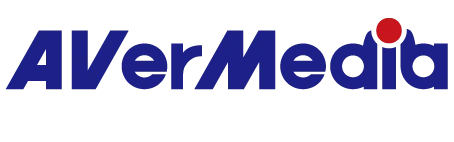バージョン:v1.19.30 Beta
対応OS: Windows 10 x 64; Windows 11
説明:
1. 本製品を iPhone 17 Pro / iPhone 17 と使用した際に発生する充電の断続的な中断を修正しました。
2. 本製品を Switch 2 と使用した際の問題を修正しました。主な内容は以下の通りです:
2.1 クイックメニューやゲーム内チャットに入る際、画面が動作遅くなる。
2.2 画面の拡大・縮小操作時に発生する可能性のある画面の揺れ。
注意:
更新前の準備
- GC313 の AC プラグを電源コンセントに接続しないでください。
- GC313 に同梱されている USB-C ケーブルを使用し、GC313 の C1 ポート をパソコンの USB-C ポート(USB 3.2 Gen 1 以上が必要)に接続してください。
ファームウェア更新
- ファームウェア更新ツールを起動し、画面の指示に従って更新を完了してください。
- 更新完了後、アップグレードを有効にするため、すべての Type-C デバイスを取り外してください。
更新後の接続
1. GC313 の AC プラグを再び電源コンセントに接続してください。
2. HDMI ケーブルを使用して GC313 をテレビまたはモニターに接続します(ディスプレイが電源オンであることを確認してください)。
3. USB-C ケーブルを使用して、Type-C 映像出力デバイス(例:Switch 2)を GC313 の C1 ポートに接続します。
4. デバイスが Switch 2 の場合、タッチスクリーンの画面が消え、Dock モードに入ったことを示します。
5. テレビやモニターにデバイスの映像が表示されたら、接続完了です。
バージョン:v24.8.30.16.1.19.30 Beta
対応OS: Windows 10 x 64; Windows 11
説明:
1. 本製品を iPhone 17 Pro / iPhone 17 と使用した際に発生する充電の断続的な中断を修正しました。
2. 本製品を Switch 2 と使用した際の問題を修正しました。主な内容は以下の通りです:
2.1 クイックメニューやゲーム内チャットに入る際、画面が動作遅くなる。
2.2 画面の拡大・縮小操作時に発生する可能性のある画面の揺れ。
注意:
更新前の準備
- GC313Pro の AC プラグを電源コンセントに接続しないでください。
- GC313Pro に付属の USB-C ケーブルを使用し、GC313Pro の C1 ポートとパソコンを接続してください。
- 市販の USB-C to C または USB-C to A ケーブルを使用し、GC313Pro の C2 ポートとパソコンを接続してください。
ファームウェア更新
- ファームウェアアップデートツールを起動し、画面の指示に従ってアップデートを完了してください。
- アップデート完了後、すべての Type-C 接続機器を外し、アップグレードが反映されるようにしてください。
更新後の接続
1. GC313Pro の AC プラグを再びコンセントに差し込んでください。
2. HDMI ケーブルを使用し、GC313Pro の HDMI ポートとテレビまたはモニターを接続してください(ディスプレイの電源が入っていることを確認してください)。
3. 付属の USB-C ケーブルを使用し、Switch 2 本体下部の Type-C 映像出力ポートと GC313Pro の C1 ポートを接続してください。
4. 正しく接続されると、Switch 2 のタッチスクリーンが黒くなり、ドックモードに入ったことを示します。
キャプチャ機能
1. OBS Studio を開き、新しい「映像キャプチャデバイス」を追加し、GC313Pro を選択してください。
2. 解像度を 1920×1080 / 60fps に設定し、推奨カラーフォーマットは YUY2 です。
3. 設定完了後、使用を開始できます。
対応OS:macOS 15, macOS 26
主なアップデート内容:
本アップデートでは、GC515 を Switch / Switch 2 シリーズ製品と使用する際の問題を修正しています。内容は以下の通りです:
1. Switch / Switch 2: 信号が出ない、再接続が必要。
2. Switch 2: クイックメニューやゲーム内チャットに入る際、画面が動作遅くなる。
3. Switch 2: 画面の拡大縮小時に画面が揺れる可能性があります。
4. Switch 2: GC515 のスタンドアロン(PC不要)モードでの画面カクつきおよび異常フレームレート。
アップデート手順:
1. USB-C to USB-A ケーブルで GC515 を PC に接続します。
2. FW Update Tool の画面上の指示に従い、アップデートを完了させてください。
対応OS:Windows 11 / 10(64ビット版)
主なアップデート内容:
本アップデートでは、GC515 を Switch / Switch 2 シリーズ製品と使用する際の問題を修正しています。内容は以下の通りです:
1. Switch / Switch 2: 信号が出ない、再接続が必要。
2. Switch 2: クイックメニューやゲーム内チャットに入る際、画面が動作遅くなる。
3. Switch 2: 画面の拡大縮小時に画面が揺れる可能性があります。
4. Switch 2: GC515 のスタンドアロン(PC不要)モードでの画面カクつきおよび異常フレームレート。
アップデート手順:
1. USB-C to USB-A ケーブルで GC515 を PC に接続します。
2. FW Update Tool の画面上の指示に従い、アップデートを完了させてください。
対応OS:Windows 11 / 10(64ビット版)
主なアップデート内容:
1. Windows 11 25H2 に対応。
2. HDMI 2.1 ディスプレイとの互換性を向上。
対応OS:macOS 15.x / macOS 26.x
Creator Central (Mac版の専用設定ソフトウェア)、AX310 ドライバー & ファームウェア
主なアップデート内容:
1. macOS 26 のサポートを追加しました。
2. Creator Central と Hue ブリッジの接続に失敗する問題を修正しました。
3. Twitch チャットウィジェットが表示されない問題を修正しました。
内蔵バージョン
ドライバー:2.0.17
ファームウェア:1.5.10.54
説明・注意:
※OBS Studio Ver 28以降を使用する場合:OBS Studioに付属しているWebSocketを使用してください。設定方法はこちらへ
※OBS Studio Ver 27の場合:OBS Studio公式サイトからWebSocketをダウンロード・使用してください。
※Spotifyを使用する場合は、SpotifyのClient IDとClient Secretを作成・取得する必要があります。設定方法はこちらへ
対応OS:macOS 15.x / macOS 26.x
主なアップデート内容:
1. iPad(CamX)における 1080P59.94 の互換性を向上しました。
2. カメラデバイスとの互換性を強化しました。
3. 1920×1080p360 VRR のパススルー互換性を最適化しました。
説明・注意:
※ファームウェアを更新する前に、本製品をパソコンに接続してください。
※ファームウェアを更新する前に、必ず動作中のすべてのアプリケーションを終了してください。
対応OS:Windows10/11 (64ビット版)
GC553G2ファームウェア(Windows版)
主なアップデート内容:
1. iPad(CamX)における 1080P59.94 の互換性を向上しました。
2. カメラデバイスとの互換性を強化しました。
3. 1920×1080p360 VRR のパススルー互換性を最適化しました。
説明・注意:
※ファームウェアを更新する前に、本製品をパソコンに接続してください。
※ファームウェアを更新する前に、必ず動作中のすべてのアプリケーションを終了してください。
対応OS:Windows10/11 (64ビット版)
GC571ファームウェア(Windows版)
主なアップデート内容:
1. HDMI入力音声ボリュームを改善しました
説明・注意:
※ファームウェアを更新する前に、本製品をパソコンに接続してください。
※ファームウェアを更新する前に、必ず動作中のすべてのアプリケーションを終了してください。
対応OS:Windows 11 / 10(64ビット版)
主なアップデート内容:
新機能
- ズーム、スクリーンショット、フルスクリーンプレビューのサポートを追加し、より柔軟な操作が可能になりました。
- ホットキー機能を追加し、ストリーミングの開始やよく使う操作をホットキーで素早く実行できるようになりました。
- ストリーム品質表示や、プライバシー設定を含む詳細な配信プラットフォーム設定を追加し、配信状況をより正確に把握できるようになりました。
- HDR の明るさ調整機能を追加し、より繊細な色表現が可能になりました。
- VSync の切り替え機能を追加し、より滑らかな視聴体験を実現しました。
UI と安定性の改善
UI インターフェースを最適化し、音声モニタリング機能、全体的な安定性を改善しました。
新機能の紹介動画はこちらからご覧いただけます
対応OS:Windows 11 / 10(64ビット版)
主なアップデート内容:
新機能
- ズーム、スクリーンショット、フルスクリーンプレビューのサポートを追加し、より柔軟な操作が可能になりました。
- ホットキー機能を追加し、ストリーミングの開始やよく使う操作をホットキーで素早く実行できるようになりました。
- ストリーム品質表示や、プライバシー設定を含む詳細な配信プラットフォーム設定を追加し、配信状況をより正確に把握できるようになりました。
- HDR の明るさ調整機能を追加し、より繊細な色表現が可能になりました。
- VSync の切り替え機能を追加し、より滑らかな視聴体験を実現しました。
UI と安定性の改善
UI インターフェースを最適化し、音声モニタリング機能、全体的な安定性を改善しました。
新機能の紹介動画はこちらからご覧いただけます
対応OS:Windows 11 / 10(64ビット版)
主なアップデート内容:
新機能
- ズーム、スクリーンショット、フルスクリーンプレビューのサポートを追加し、より柔軟な操作が可能になりました。
- ホットキー機能を追加し、ストリーミングの開始やよく使う操作をホットキーで素早く実行できるようになりました。
- ストリーム品質表示や、プライバシー設定を含む詳細な配信プラットフォーム設定を追加し、配信状況をより正確に把握できるようになりました。
- HDR の明るさ調整機能を追加し、より繊細な色表現が可能になりました。
- VSync の切り替え機能を追加し、より滑らかな視聴体験を実現しました。
UI と安定性の改善
UI インターフェースを最適化し、音声モニタリング機能、全体的な安定性を改善しました。
新機能の紹介動画はこちらからご覧いただけます
対応OS:Windows 11 / 10(64ビット版)
主なアップデート内容:
新機能
- ズーム、スクリーンショット、フルスクリーンプレビューのサポートを追加し、より柔軟な操作が可能になりました。
- ホットキー機能を追加し、ストリーミングの開始やよく使う操作をホットキーで素早く実行できるようになりました。
- ストリーム品質表示や、プライバシー設定を含む詳細な配信プラットフォーム設定を追加し、配信状況をより正確に把握できるようになりました。
- HDR の明るさ調整機能を追加し、より繊細な色表現が可能になりました。
- VSync の切り替え機能を追加し、より滑らかな視聴体験を実現しました。
UI と安定性の改善
UI インターフェースを最適化し、音声モニタリング機能、全体的な安定性を改善しました。
新機能の紹介動画はこちらからご覧いただけます
対応OS:Windows 11 / 10(64ビット版)
主なアップデート内容:
新機能
- ズーム、スクリーンショット、フルスクリーンプレビューのサポートを追加し、より柔軟な操作が可能になりました。
- ホットキー機能を追加し、ストリーミングの開始やよく使う操作をホットキーで素早く実行できるようになりました。
- ストリーム品質表示や、プライバシー設定を含む詳細な配信プラットフォーム設定を追加し、配信状況をより正確に把握できるようになりました。
- HDR の明るさ調整機能を追加し、より繊細な色表現が可能になりました。
- VSync の切り替え機能を追加し、より滑らかな視聴体験を実現しました。
UI と安定性の改善
UI インターフェースを最適化し、音声モニタリング機能、全体的な安定性を改善しました。
新機能の紹介動画はこちらからご覧いただけます
対応OS:Windows 11 / 10(64ビット版)
主なアップデート内容:
新機能
- ズーム、スクリーンショット、フルスクリーンプレビューのサポートを追加し、より柔軟な操作が可能になりました。
- ホットキー機能を追加し、ストリーミングの開始やよく使う操作をホットキーで素早く実行できるようになりました。
- ストリーム品質表示や、プライバシー設定を含む詳細な配信プラットフォーム設定を追加し、配信状況をより正確に把握できるようになりました。
- HDR の明るさ調整機能を追加し、より繊細な色表現が可能になりました。
- VSync の切り替え機能を追加し、より滑らかな視聴体験を実現しました。
UI と安定性の改善
UI インターフェースを最適化し、音声モニタリング機能、全体的な安定性を改善しました。
新機能の紹介動画はこちらからご覧いただけます
対応OS:Windows 11 / 10(64ビット版)
主なアップデート内容:
新機能
- ズーム、スクリーンショット、フルスクリーンプレビューのサポートを追加し、より柔軟な操作が可能になりました。
- ホットキー機能を追加し、ストリーミングの開始やよく使う操作をホットキーで素早く実行できるようになりました。
- ストリーム品質表示や、プライバシー設定を含む詳細な配信プラットフォーム設定を追加し、配信状況をより正確に把握できるようになりました。
- HDR の明るさ調整機能を追加し、より繊細な色表現が可能になりました。
- VSync の切り替え機能を追加し、より滑らかな視聴体験を実現しました。
UI と安定性の改善
UI インターフェースを最適化し、音声モニタリング機能、全体的な安定性を改善しました。
新機能の紹介動画はこちらからご覧いただけます
対応OS:Windows 11 / 10(64ビット版)
主なアップデート内容:
新機能
- ズーム、スクリーンショット、フルスクリーンプレビューのサポートを追加し、より柔軟な操作が可能になりました。
- ホットキー機能を追加し、ストリーミングの開始やよく使う操作をホットキーで素早く実行できるようになりました。
- ストリーム品質表示や、プライバシー設定を含む詳細な配信プラットフォーム設定を追加し、配信状況をより正確に把握できるようになりました。
- HDR の明るさ調整機能を追加し、より繊細な色表現が可能になりました。
- VSync の切り替え機能を追加し、より滑らかな視聴体験を実現しました。
UI と安定性の改善
UI インターフェースを最適化し、音声モニタリング機能、全体的な安定性を改善しました。
新機能の紹介動画はこちらからご覧いただけます
対応OS:Windows 11 / 10(64ビット版)
主なアップデート内容:
新機能
- ズーム、スクリーンショット、フルスクリーンプレビューのサポートを追加し、より柔軟な操作が可能になりました。
- ホットキー機能を追加し、ストリーミングの開始やよく使う操作をホットキーで素早く実行できるようになりました。
- ストリーム品質表示や、プライバシー設定を含む詳細な配信プラットフォーム設定を追加し、配信状況をより正確に把握できるようになりました。
- HDR の明るさ調整機能を追加し、より繊細な色表現が可能になりました。
- VSync の切り替え機能を追加し、より滑らかな視聴体験を実現しました。
UI と安定性の改善
UI インターフェースを最適化し、音声モニタリング機能、全体的な安定性を改善しました。
新機能の紹介動画はこちらからご覧いただけます
対応OS:Windows 11 / 10(64ビット版)
主なアップデート内容:
新機能
- ズーム、スクリーンショット、フルスクリーンプレビューのサポートを追加し、より柔軟な操作が可能になりました。
- ホットキー機能を追加し、ストリーミングの開始やよく使う操作をホットキーで素早く実行できるようになりました。
- ストリーム品質表示や、プライバシー設定を含む詳細な配信プラットフォーム設定を追加し、配信状況をより正確に把握できるようになりました。
- HDR の明るさ調整機能を追加し、より繊細な色表現が可能になりました。
- VSync の切り替え機能を追加し、より滑らかな視聴体験を実現しました。
UI と安定性の改善
UI インターフェースを最適化し、音声モニタリング機能、全体的な安定性を改善しました。
新機能の紹介動画はこちらからご覧いただけます
対応OS:Windows 11 / 10(64ビット版)
主なアップデート内容:
新機能
- ズーム、スクリーンショット、フルスクリーンプレビューのサポートを追加し、より柔軟な操作が可能になりました。
- ホットキー機能を追加し、ストリーミングの開始やよく使う操作をホットキーで素早く実行できるようになりました。
- ストリーム品質表示や、プライバシー設定を含む詳細な配信プラットフォーム設定を追加し、配信状況をより正確に把握できるようになりました。
- HDR の明るさ調整機能を追加し、より繊細な色表現が可能になりました。
- VSync の切り替え機能を追加し、より滑らかな視聴体験を実現しました。
UI と安定性の改善
UI インターフェースを最適化し、音声モニタリング機能、全体的な安定性を改善しました。
新機能の紹介動画はこちらからご覧いただけます
対応OS:Windows 11 / 10(64ビット版)
主なアップデート内容:
新機能
- ズーム、スクリーンショット、フルスクリーンプレビューのサポートを追加し、より柔軟な操作が可能になりました。
- ホットキー機能を追加し、ストリーミングの開始やよく使う操作をホットキーで素早く実行できるようになりました。
- ストリーム品質表示や、プライバシー設定を含む詳細な配信プラットフォーム設定を追加し、配信状況をより正確に把握できるようになりました。
- HDR の明るさ調整機能を追加し、より繊細な色表現が可能になりました。
- VSync の切り替え機能を追加し、より滑らかな視聴体験を実現しました。
UI と安定性の改善
UI インターフェースを最適化し、音声モニタリング機能、全体的な安定性を改善しました。
新機能の紹介動画はこちらからご覧いただけます
対応OS:Windows 11 / 10(64ビット版)
主なアップデート内容:
新機能
- ズーム、スクリーンショット、フルスクリーンプレビューのサポートを追加し、より柔軟な操作が可能になりました。
- ホットキー機能を追加し、ストリーミングの開始やよく使う操作をホットキーで素早く実行できるようになりました。
- ストリーム品質表示や、プライバシー設定を含む詳細な配信プラットフォーム設定を追加し、配信状況をより正確に把握できるようになりました。
- HDR の明るさ調整機能を追加し、より繊細な色表現が可能になりました。
- VSync の切り替え機能を追加し、より滑らかな視聴体験を実現しました。
UI と安定性の改善
UI インターフェースを最適化し、音声モニタリング機能、全体的な安定性を改善しました。
新機能の紹介動画はこちらからご覧いただけます
対応OS:Windows 11 / 10(64ビット版)
主なアップデート内容:
新機能
- ズーム、スクリーンショット、フルスクリーンプレビューのサポートを追加し、より柔軟な操作が可能になりました。
- ホットキー機能を追加し、ストリーミングの開始やよく使う操作をホットキーで素早く実行できるようになりました。
- ストリーム品質表示や、プライバシー設定を含む詳細な配信プラットフォーム設定を追加し、配信状況をより正確に把握できるようになりました。
- HDR の明るさ調整機能を追加し、より繊細な色表現が可能になりました。
- VSync の切り替え機能を追加し、より滑らかな視聴体験を実現しました。
UI と安定性の改善
UI インターフェースを最適化し、音声モニタリング機能、全体的な安定性を改善しました。
新機能の紹介動画はこちらからご覧いただけます
対応OS:Windows 11 / 10(64ビット版)
主なアップデート内容:
新機能
- ズーム、スクリーンショット、フルスクリーンプレビューのサポートを追加し、より柔軟な操作が可能になりました。
- ホットキー機能を追加し、ストリーミングの開始やよく使う操作をホットキーで素早く実行できるようになりました。
- ストリーム品質表示や、プライバシー設定を含む詳細な配信プラットフォーム設定を追加し、配信状況をより正確に把握できるようになりました。
- HDR の明るさ調整機能を追加し、より繊細な色表現が可能になりました。
- VSync の切り替え機能を追加し、より滑らかな視聴体験を実現しました。
UI と安定性の改善
UI インターフェースを最適化し、音声モニタリング機能、全体的な安定性を改善しました。
新機能の紹介動画はこちらからご覧いただけます
対応OS:Windows 11 / 10(64ビット版)
主なアップデート内容:
新機能
- ズーム、スクリーンショット、フルスクリーンプレビューのサポートを追加し、より柔軟な操作が可能になりました。
- ホットキー機能を追加し、ストリーミングの開始やよく使う操作をホットキーで素早く実行できるようになりました。
- ストリーム品質表示や、プライバシー設定を含む詳細な配信プラットフォーム設定を追加し、配信状況をより正確に把握できるようになりました。
- HDR の明るさ調整機能を追加し、より繊細な色表現が可能になりました。
- VSync の切り替え機能を追加し、より滑らかな視聴体験を実現しました。
UI と安定性の改善
UI インターフェースを最適化し、音声モニタリング機能、全体的な安定性を改善しました。
新機能の紹介動画はこちらからご覧いただけます
対応OS:Windows 11 / 10(64ビット版)
主なアップデート内容:
新機能
- ズーム、スクリーンショット、フルスクリーンプレビューのサポートを追加し、より柔軟な操作が可能になりました。
- ホットキー機能を追加し、ストリーミングの開始やよく使う操作をホットキーで素早く実行できるようになりました。
- ストリーム品質表示や、プライバシー設定を含む詳細な配信プラットフォーム設定を追加し、配信状況をより正確に把握できるようになりました。
- HDR の明るさ調整機能を追加し、より繊細な色表現が可能になりました。
- VSync の切り替え機能を追加し、より滑らかな視聴体験を実現しました。
UI と安定性の改善
UI インターフェースを最適化し、音声モニタリング機能、全体的な安定性を改善しました。
新機能の紹介動画はこちらからご覧いただけます
対応OS:Windows 11 / 10(64ビット版)
主なアップデート内容:
新機能
- ズーム、スクリーンショット、フルスクリーンプレビューのサポートを追加し、より柔軟な操作が可能になりました。
- ホットキー機能を追加し、ストリーミングの開始やよく使う操作をホットキーで素早く実行できるようになりました。
- ストリーム品質表示や、プライバシー設定を含む詳細な配信プラットフォーム設定を追加し、配信状況をより正確に把握できるようになりました。
- HDR の明るさ調整機能を追加し、より繊細な色表現が可能になりました。
- VSync の切り替え機能を追加し、より滑らかな視聴体験を実現しました。
UI と安定性の改善
UI インターフェースを最適化し、音声モニタリング機能、全体的な安定性を改善しました。
新機能の紹介動画はこちらからご覧いただけます
対応OS:Windows 11 / 10(64ビット版)
主なアップデート内容:
新機能
- ズーム、スクリーンショット、フルスクリーンプレビューのサポートを追加し、より柔軟な操作が可能になりました。
- ホットキー機能を追加し、ストリーミングの開始やよく使う操作をホットキーで素早く実行できるようになりました。
- ストリーム品質表示や、プライバシー設定を含む詳細な配信プラットフォーム設定を追加し、配信状況をより正確に把握できるようになりました。
- HDR の明るさ調整機能を追加し、より繊細な色表現が可能になりました。
- VSync の切り替え機能を追加し、より滑らかな視聴体験を実現しました。
UI と安定性の改善
UI インターフェースを最適化し、音声モニタリング機能、全体的な安定性を改善しました。
新機能の紹介動画はこちらからご覧いただけます
対応OS:Windows 11 / 10(64ビット版)
主なアップデート内容:
新機能
- ズーム、スクリーンショット、フルスクリーンプレビューのサポートを追加し、より柔軟な操作が可能になりました。
- ホットキー機能を追加し、ストリーミングの開始やよく使う操作をホットキーで素早く実行できるようになりました。
- ストリーム品質表示や、プライバシー設定を含む詳細な配信プラットフォーム設定を追加し、配信状況をより正確に把握できるようになりました。
- HDR の明るさ調整機能を追加し、より繊細な色表現が可能になりました。
- VSync の切り替え機能を追加し、より滑らかな視聴体験を実現しました。
UI と安定性の改善
UI インターフェースを最適化し、音声モニタリング機能、全体的な安定性を改善しました。
新機能の紹介動画はこちらからご覧いただけます
対応OS:Windows 11 / 10(64ビット版)
主なアップデート内容:
新機能
- ズーム、スクリーンショット、フルスクリーンプレビューのサポートを追加し、より柔軟な操作が可能になりました。
- ホットキー機能を追加し、ストリーミングの開始やよく使う操作をホットキーで素早く実行できるようになりました。
- ストリーム品質表示や、プライバシー設定を含む詳細な配信プラットフォーム設定を追加し、配信状況をより正確に把握できるようになりました。
- HDR の明るさ調整機能を追加し、より繊細な色表現が可能になりました。
- VSync の切り替え機能を追加し、より滑らかな視聴体験を実現しました。
UI と安定性の改善
UI インターフェースを最適化し、音声モニタリング機能、全体的な安定性を改善しました。
新機能の紹介動画はこちらからご覧いただけます
対応OS:Windows 11 / 10(64ビット版)
主なアップデート内容:
新機能
- ズーム、スクリーンショット、フルスクリーンプレビューのサポートを追加し、より柔軟な操作が可能になりました。
- ホットキー機能を追加し、ストリーミングの開始やよく使う操作をホットキーで素早く実行できるようになりました。
- ストリーム品質表示や、プライバシー設定を含む詳細な配信プラットフォーム設定を追加し、配信状況をより正確に把握できるようになりました。
- HDR の明るさ調整機能を追加し、より繊細な色表現が可能になりました。
- VSync の切り替え機能を追加し、より滑らかな視聴体験を実現しました。
UI と安定性の改善
UI インターフェースを最適化し、音声モニタリング機能、全体的な安定性を改善しました。
新機能の紹介動画はこちらからご覧いただけます
対応OS:Windows 11 / 10(64ビット版)
主なアップデート内容:
新機能
- ズーム、スクリーンショット、フルスクリーンプレビューのサポートを追加し、より柔軟な操作が可能になりました。
- ホットキー機能を追加し、ストリーミングの開始やよく使う操作をホットキーで素早く実行できるようになりました。
- ストリーム品質表示や、プライバシー設定を含む詳細な配信プラットフォーム設定を追加し、配信状況をより正確に把握できるようになりました。
- HDR の明るさ調整機能を追加し、より繊細な色表現が可能になりました。
- VSync の切り替え機能を追加し、より滑らかな視聴体験を実現しました。
UI と安定性の改善
UI インターフェースを最適化し、音声モニタリング機能、全体的な安定性を改善しました。
新機能の紹介動画はこちらからご覧いただけます
対応OS:Windows 11 / 10(64ビット版)
主なアップデート内容:
新機能
- ズーム、スクリーンショット、フルスクリーンプレビューのサポートを追加し、より柔軟な操作が可能になりました。
- ホットキー機能を追加し、ストリーミングの開始やよく使う操作をホットキーで素早く実行できるようになりました。
- ストリーム品質表示や、プライバシー設定を含む詳細な配信プラットフォーム設定を追加し、配信状況をより正確に把握できるようになりました。
- HDR の明るさ調整機能を追加し、より繊細な色表現が可能になりました。
- VSync の切り替え機能を追加し、より滑らかな視聴体験を実現しました。
UI と安定性の改善
UI インターフェースを最適化し、音声モニタリング機能、全体的な安定性を改善しました。
新機能の紹介動画はこちらからご覧いただけます
対応OS:macOS 14.x / macOS 15.x
主なアップデート内容:
1. 新機能追加: 以下の機種が、EDIDのマージ(Merge)、コピー(Copy)、およびインターナル(Internal)モード切替に対応しました:
GC515、GC553G2、GC553Pro、GC575、GC571、GC573、GC570D
GC551G2 は、EDID マージおよびインターナルモード切替に対応しました(※ファームウェアバージョン 1.2.6.1 が必要です)。
※EDIDモードに関する詳細は、 FAQをご参照ください。
2. 問題修正: Nintendo Switch 2 を 1440p60 に設定し、GC551G2 のパススルーを特定のモニターに接続した際に、Assist Central Pro 上で入力解像度が正しく表示されない問題を修正しました。
対応OS:macOS 14.x / macOS 15.x
主なアップデート内容:
1. 新機能追加: 以下の機種が、EDIDのマージ(Merge)、コピー(Copy)、およびインターナル(Internal)モード切替に対応しました:
GC515、GC553G2、GC553Pro、GC575、GC571、GC573、GC570D
GC551G2 は、EDID マージおよびインターナルモード切替に対応しました(※ファームウェアバージョン 1.2.6.1 が必要です)。
※EDIDモードに関する詳細は、 FAQをご参照ください。
2. 問題修正: Nintendo Switch 2 を 1440p60 に設定し、GC551G2 のパススルーを特定のモニターに接続した際に、Assist Central Pro 上で入力解像度が正しく表示されない問題を修正しました。
対応OS:macOS 14.x / macOS 15.x
主なアップデート内容:
1. 新機能追加: 以下の機種が、EDIDのマージ(Merge)、コピー(Copy)、およびインターナル(Internal)モード切替に対応しました:
GC515、GC553G2、GC553Pro、GC575、GC571、GC573、GC570D
GC551G2 は、EDID マージおよびインターナルモード切替に対応しました(※ファームウェアバージョン 1.2.6.1 が必要です)。
※EDIDモードに関する詳細は、 FAQをご参照ください。
2. 問題修正: Nintendo Switch 2 を 1440p60 に設定し、GC551G2 のパススルーを特定のモニターに接続した際に、Assist Central Pro 上で入力解像度が正しく表示されない問題を修正しました。
対応OS:macOS 14.x / macOS 15.x
主なアップデート内容:
1. 新機能追加: 以下の機種が、EDIDのマージ(Merge)、コピー(Copy)、およびインターナル(Internal)モード切替に対応しました:
GC515、GC553G2、GC553Pro、GC575、GC571、GC573、GC570D
GC551G2 は、EDID マージおよびインターナルモード切替に対応しました(※ファームウェアバージョン 1.2.6.1 が必要です)。
※EDIDモードに関する詳細は、 FAQをご参照ください。
2. 問題修正: Nintendo Switch 2 を 1440p60 に設定し、GC551G2 のパススルーを特定のモニターに接続した際に、Assist Central Pro 上で入力解像度が正しく表示されない問題を修正しました。
対応OS:macOS 14.x / macOS 15.x
主なアップデート内容:
1. 新機能追加: 以下の機種が、EDIDのマージ(Merge)、コピー(Copy)、およびインターナル(Internal)モード切替に対応しました:
GC515、GC553G2、GC553Pro、GC575、GC571、GC573、GC570D
GC551G2 は、EDID マージおよびインターナルモード切替に対応しました(※ファームウェアバージョン 1.2.6.1 が必要です)。
※EDIDモードに関する詳細は、 FAQをご参照ください。
2. 問題修正: Nintendo Switch 2 を 1440p60 に設定し、GC551G2 のパススルーを特定のモニターに接続した際に、Assist Central Pro 上で入力解像度が正しく表示されない問題を修正しました。
対応OS:macOS 14.x / macOS 15.x
主なアップデート内容:
1. 新機能追加: 以下の機種が、EDIDのマージ(Merge)、コピー(Copy)、およびインターナル(Internal)モード切替に対応しました:
GC515、GC553G2、GC553Pro、GC575、GC571、GC573、GC570D
GC551G2 は、EDID マージおよびインターナルモード切替に対応しました(※ファームウェアバージョン 1.2.6.1 が必要です)。
※EDIDモードに関する詳細は、 FAQをご参照ください。
2. 問題修正: Nintendo Switch 2 を 1440p60 に設定し、GC551G2 のパススルーを特定のモニターに接続した際に、Assist Central Pro 上で入力解像度が正しく表示されない問題を修正しました。
対応OS:macOS 14.x / macOS 15.x
主なアップデート内容:
1. 新機能追加: 以下の機種が、EDIDのマージ(Merge)、コピー(Copy)、およびインターナル(Internal)モード切替に対応しました:
GC515、GC553G2、GC553Pro、GC575、GC571、GC573、GC570D
GC551G2 は、EDID マージおよびインターナルモード切替に対応しました(※ファームウェアバージョン 1.2.6.1 が必要です)。
※EDIDモードに関する詳細は、 FAQをご参照ください。
2. 問題修正: Nintendo Switch 2 を 1440p60 に設定し、GC551G2 のパススルーを特定のモニターに接続した際に、Assist Central Pro 上で入力解像度が正しく表示されない問題を修正しました。
対応OS:macOS 14.x / macOS 15.x
主なアップデート内容:
1. 新機能追加: 以下の機種が、EDIDのマージ(Merge)、コピー(Copy)、およびインターナル(Internal)モード切替に対応しました:
GC515、GC553G2、GC553Pro、GC575、GC571、GC573、GC570D
GC551G2 は、EDID マージおよびインターナルモード切替に対応しました(※ファームウェアバージョン 1.2.6.1 が必要です)。
※EDIDモードに関する詳細は、 FAQをご参照ください。
2. 問題修正: Nintendo Switch 2 を 1440p60 に設定し、GC551G2 のパススルーを特定のモニターに接続した際に、Assist Central Pro 上で入力解像度が正しく表示されない問題を修正しました。
対応OS:macOS 14.x / macOS 15.x
主なアップデート内容:
1. 新機能追加: 以下の機種が、EDIDのマージ(Merge)、コピー(Copy)、およびインターナル(Internal)モード切替に対応しました:
GC515、GC553G2、GC553Pro、GC575、GC571、GC573、GC570D
GC551G2 は、EDID マージおよびインターナルモード切替に対応しました(※ファームウェアバージョン 1.2.6.1 が必要です)。
※EDIDモードに関する詳細は、 FAQをご参照ください。
2. 問題修正: Nintendo Switch 2 を 1440p60 に設定し、GC551G2 のパススルーを特定のモニターに接続した際に、Assist Central Pro 上で入力解像度が正しく表示されない問題を修正しました。
対応OS:macOS 14.x / macOS 15.x
主なアップデート内容:
1. 新機能追加: 以下の機種が、EDIDのマージ(Merge)、コピー(Copy)、およびインターナル(Internal)モード切替に対応しました:
GC515、GC553G2、GC553Pro、GC575、GC571、GC573、GC570D
GC551G2 は、EDID マージおよびインターナルモード切替に対応しました(※ファームウェアバージョン 1.2.6.1 が必要です)。
※EDIDモードに関する詳細は、 FAQをご参照ください。
2. 問題修正: Nintendo Switch 2 を 1440p60 に設定し、GC551G2 のパススルーを特定のモニターに接続した際に、Assist Central Pro 上で入力解像度が正しく表示されない問題を修正しました。
対応OS:macOS 14.x / macOS 15.x
主なアップデート内容:
1. 新機能追加: 以下の機種が、EDIDのマージ(Merge)、コピー(Copy)、およびインターナル(Internal)モード切替に対応しました:
GC515、GC553G2、GC553Pro、GC575、GC571、GC573、GC570D
GC551G2 は、EDID マージおよびインターナルモード切替に対応しました(※ファームウェアバージョン 1.2.6.1 が必要です)。
※EDIDモードに関する詳細は、 FAQをご参照ください。
2. 問題修正: Nintendo Switch 2 を 1440p60 に設定し、GC551G2 のパススルーを特定のモニターに接続した際に、Assist Central Pro 上で入力解像度が正しく表示されない問題を修正しました。
対応OS:macOS 14.x / macOS 15.x
主なアップデート内容:
1. 新機能追加: 以下の機種が、EDIDのマージ(Merge)、コピー(Copy)、およびインターナル(Internal)モード切替に対応しました:
GC515、GC553G2、GC553Pro、GC575、GC571、GC573、GC570D
GC551G2 は、EDID マージおよびインターナルモード切替に対応しました(※ファームウェアバージョン 1.2.6.1 が必要です)。
※EDIDモードに関する詳細は、 FAQをご参照ください。
2. 問題修正: Nintendo Switch 2 を 1440p60 に設定し、GC551G2 のパススルーを特定のモニターに接続した際に、Assist Central Pro 上で入力解像度が正しく表示されない問題を修正しました。
対応OS:macOS 14.x / macOS 15.x
主なアップデート内容:
1. 新機能追加: 以下の機種が、EDIDのマージ(Merge)、コピー(Copy)、およびインターナル(Internal)モード切替に対応しました:
GC515、GC553G2、GC553Pro、GC575、GC571、GC573、GC570D
GC551G2 は、EDID マージおよびインターナルモード切替に対応しました(※ファームウェアバージョン 1.2.6.1 が必要です)。
※EDIDモードに関する詳細は、 FAQをご参照ください。
2. 問題修正: Nintendo Switch 2 を 1440p60 に設定し、GC551G2 のパススルーを特定のモニターに接続した際に、Assist Central Pro 上で入力解像度が正しく表示されない問題を修正しました。
対応OS:macOS 14.x / macOS 15.x
主なアップデート内容:
1. 新機能追加: 以下の機種が、EDIDのマージ(Merge)、コピー(Copy)、およびインターナル(Internal)モード切替に対応しました:
GC515、GC553G2、GC553Pro、GC575、GC571、GC573、GC570D
GC551G2 は、EDID マージおよびインターナルモード切替に対応しました(※ファームウェアバージョン 1.2.6.1 が必要です)。
※EDIDモードに関する詳細は、 FAQをご参照ください。
2. 問題修正: Nintendo Switch 2 を 1440p60 に設定し、GC551G2 のパススルーを特定のモニターに接続した際に、Assist Central Pro 上で入力解像度が正しく表示されない問題を修正しました。
対応OS:macOS 14.x / macOS 15.x
主なアップデート内容:
1. 新機能追加: 以下の機種が、EDIDのマージ(Merge)、コピー(Copy)、およびインターナル(Internal)モード切替に対応しました:
GC515、GC553G2、GC553Pro、GC575、GC571、GC573、GC570D
GC551G2 は、EDID マージおよびインターナルモード切替に対応しました(※ファームウェアバージョン 1.2.6.1 が必要です)。
※EDIDモードに関する詳細は、 FAQをご参照ください。
2. 問題修正: Nintendo Switch 2 を 1440p60 に設定し、GC551G2 のパススルーを特定のモニターに接続した際に、Assist Central Pro 上で入力解像度が正しく表示されない問題を修正しました。
対応OS:macOS 14.x / macOS 15.x
主なアップデート内容:
1. 新機能追加: 以下の機種が、EDIDのマージ(Merge)、コピー(Copy)、およびインターナル(Internal)モード切替に対応しました:
GC515、GC553G2、GC553Pro、GC575、GC571、GC573、GC570D
GC551G2 は、EDID マージおよびインターナルモード切替に対応しました(※ファームウェアバージョン 1.2.6.1 が必要です)。
※EDIDモードに関する詳細は、 FAQをご参照ください。
2. 問題修正: Nintendo Switch 2 を 1440p60 に設定し、GC551G2 のパススルーを特定のモニターに接続した際に、Assist Central Pro 上で入力解像度が正しく表示されない問題を修正しました。
対応OS:macOS 14.x / macOS 15.x
主なアップデート内容:
1. 新機能追加: 以下の機種が、EDIDのマージ(Merge)、コピー(Copy)、およびインターナル(Internal)モード切替に対応しました:
GC515、GC553G2、GC553Pro、GC575、GC571、GC573、GC570D
GC551G2 は、EDID マージおよびインターナルモード切替に対応しました(※ファームウェアバージョン 1.2.6.1 が必要です)。
※EDIDモードに関する詳細は、 FAQをご参照ください。
2. 問題修正: Nintendo Switch 2 を 1440p60 に設定し、GC551G2 のパススルーを特定のモニターに接続した際に、Assist Central Pro 上で入力解像度が正しく表示されない問題を修正しました。
対応OS:macOS 14.x / macOS 15.x
主なアップデート内容:
1. 新機能追加: 以下の機種が、EDIDのマージ(Merge)、コピー(Copy)、およびインターナル(Internal)モード切替に対応しました:
GC515、GC553G2、GC553Pro、GC575、GC571、GC573、GC570D
GC551G2 は、EDID マージおよびインターナルモード切替に対応しました(※ファームウェアバージョン 1.2.6.1 が必要です)。
※EDIDモードに関する詳細は、 FAQをご参照ください。
2. 問題修正: Nintendo Switch 2 を 1440p60 に設定し、GC551G2 のパススルーを特定のモニターに接続した際に、Assist Central Pro 上で入力解像度が正しく表示されない問題を修正しました。
対応OS:macOS 14.x / macOS 15.x
主なアップデート内容:
1. 新機能追加: 以下の機種が、EDIDのマージ(Merge)、コピー(Copy)、およびインターナル(Internal)モード切替に対応しました:
GC515、GC553G2、GC553Pro、GC575、GC571、GC573、GC570D
GC551G2 は、EDID マージおよびインターナルモード切替に対応しました(※ファームウェアバージョン 1.2.6.1 が必要です)。
※EDIDモードに関する詳細は、 FAQをご参照ください。
2. 問題修正: Nintendo Switch 2 を 1440p60 に設定し、GC551G2 のパススルーを特定のモニターに接続した際に、Assist Central Pro 上で入力解像度が正しく表示されない問題を修正しました。
対応OS:macOS 14.x / macOS 15.x
主なアップデート内容:
1. 新機能追加: 以下の機種が、EDIDのマージ(Merge)、コピー(Copy)、およびインターナル(Internal)モード切替に対応しました:
GC515、GC553G2、GC553Pro、GC575、GC571、GC573、GC570D
GC551G2 は、EDID マージおよびインターナルモード切替に対応しました(※ファームウェアバージョン 1.2.6.1 が必要です)。
※EDIDモードに関する詳細は、 FAQをご参照ください。
2. 問題修正: Nintendo Switch 2 を 1440p60 に設定し、GC551G2 のパススルーを特定のモニターに接続した際に、Assist Central Pro 上で入力解像度が正しく表示されない問題を修正しました。
対応OS:macOS 14.x / macOS 15.x
主なアップデート内容:
1. 新機能追加: 以下の機種が、EDIDのマージ(Merge)、コピー(Copy)、およびインターナル(Internal)モード切替に対応しました:
GC515、GC553G2、GC553Pro、GC575、GC571、GC573、GC570D
GC551G2 は、EDID マージおよびインターナルモード切替に対応しました(※ファームウェアバージョン 1.2.6.1 が必要です)。
※EDIDモードに関する詳細は、 FAQをご参照ください。
2. 問題修正: Nintendo Switch 2 を 1440p60 に設定し、GC551G2 のパススルーを特定のモニターに接続した際に、Assist Central Pro 上で入力解像度が正しく表示されない問題を修正しました。
対応OS:Windows 11 / 10(64ビット版)
主なアップデート内容:
1. 新機能追加: 以下の機種が、EDIDのマージ(Merge)、コピー(Copy)、およびインターナル(Internal)モード切替に対応しました:
GC515、GC553G2、GC553Pro、GC575、GC571、GC573、GC570D
GC551G2 は、EDID マージおよびインターナルモード切替に対応しました(※ファームウェアバージョン 1.2.6.1 が必要です)。
※EDIDモードに関する詳細は、 FAQをご参照ください。
2. 問題修正: Nintendo Switch 2 を 1440p60 に設定し、GC551G2 のパススルーを特定のモニターに接続した際に、Assist Central Pro 上で入力解像度が正しく表示されない問題を修正しました。
対応OS:Windows 11 / 10(64ビット版)
主なアップデート内容:
1. 新機能追加: 以下の機種が、EDIDのマージ(Merge)、コピー(Copy)、およびインターナル(Internal)モード切替に対応しました:
GC515、GC553G2、GC553Pro、GC575、GC571、GC573、GC570D
GC551G2 は、EDID マージおよびインターナルモード切替に対応しました(※ファームウェアバージョン 1.2.6.1 が必要です)。
※EDIDモードに関する詳細は、 FAQをご参照ください。
2. 問題修正: Nintendo Switch 2 を 1440p60 に設定し、GC551G2 のパススルーを特定のモニターに接続した際に、Assist Central Pro 上で入力解像度が正しく表示されない問題を修正しました。
対応OS:Windows 11 / 10(64ビット版)
主なアップデート内容:
1. 新機能追加: 以下の機種が、EDIDのマージ(Merge)、コピー(Copy)、およびインターナル(Internal)モード切替に対応しました:
GC515、GC553G2、GC553Pro、GC575、GC571、GC573、GC570D
GC551G2 は、EDID マージおよびインターナルモード切替に対応しました(※ファームウェアバージョン 1.2.6.1 が必要です)。
※EDIDモードに関する詳細は、 FAQをご参照ください。
2. 問題修正: Nintendo Switch 2 を 1440p60 に設定し、GC551G2 のパススルーを特定のモニターに接続した際に、Assist Central Pro 上で入力解像度が正しく表示されない問題を修正しました。
対応OS:Windows 11 / 10(64ビット版)
主なアップデート内容:
1. 新機能追加: 以下の機種が、EDIDのマージ(Merge)、コピー(Copy)、およびインターナル(Internal)モード切替に対応しました:
GC515、GC553G2、GC553Pro、GC575、GC571、GC573、GC570D
GC551G2 は、EDID マージおよびインターナルモード切替に対応しました(※ファームウェアバージョン 1.2.6.1 が必要です)。
※EDIDモードに関する詳細は、 FAQをご参照ください。
2. 問題修正: Nintendo Switch 2 を 1440p60 に設定し、GC551G2 のパススルーを特定のモニターに接続した際に、Assist Central Pro 上で入力解像度が正しく表示されない問題を修正しました。
対応OS:Windows 11 / 10(64ビット版)
主なアップデート内容:
1. 新機能追加: 以下の機種が、EDIDのマージ(Merge)、コピー(Copy)、およびインターナル(Internal)モード切替に対応しました:
GC515、GC553G2、GC553Pro、GC575、GC571、GC573、GC570D
GC551G2 は、EDID マージおよびインターナルモード切替に対応しました(※ファームウェアバージョン 1.2.6.1 が必要です)。
※EDIDモードに関する詳細は、 FAQをご参照ください。
2. 問題修正: Nintendo Switch 2 を 1440p60 に設定し、GC551G2 のパススルーを特定のモニターに接続した際に、Assist Central Pro 上で入力解像度が正しく表示されない問題を修正しました。
対応OS:Windows 11 / 10(64ビット版)
主なアップデート内容:
1. 新機能追加: 以下の機種が、EDIDのマージ(Merge)、コピー(Copy)、およびインターナル(Internal)モード切替に対応しました:
GC515、GC553G2、GC553Pro、GC575、GC571、GC573、GC570D
GC551G2 は、EDID マージおよびインターナルモード切替に対応しました(※ファームウェアバージョン 1.2.6.1 が必要です)。
※EDIDモードに関する詳細は、 FAQをご参照ください。
2. 問題修正: Nintendo Switch 2 を 1440p60 に設定し、GC551G2 のパススルーを特定のモニターに接続した際に、Assist Central Pro 上で入力解像度が正しく表示されない問題を修正しました。
対応OS:Windows 11 / 10(64ビット版)
主なアップデート内容:
1. 新機能追加: 以下の機種が、EDIDのマージ(Merge)、コピー(Copy)、およびインターナル(Internal)モード切替に対応しました:
GC515、GC553G2、GC553Pro、GC575、GC571、GC573、GC570D
GC551G2 は、EDID マージおよびインターナルモード切替に対応しました(※ファームウェアバージョン 1.2.6.1 が必要です)。
※EDIDモードに関する詳細は、 FAQをご参照ください。
2. 問題修正: Nintendo Switch 2 を 1440p60 に設定し、GC551G2 のパススルーを特定のモニターに接続した際に、Assist Central Pro 上で入力解像度が正しく表示されない問題を修正しました。
対応OS:Windows 11 / 10(64ビット版)
主なアップデート内容:
1. 新機能追加: 以下の機種が、EDIDのマージ(Merge)、コピー(Copy)、およびインターナル(Internal)モード切替に対応しました:
GC515、GC553G2、GC553Pro、GC575、GC571、GC573、GC570D
GC551G2 は、EDID マージおよびインターナルモード切替に対応しました(※ファームウェアバージョン 1.2.6.1 が必要です)。
※EDIDモードに関する詳細は、 FAQをご参照ください。
2. 問題修正: Nintendo Switch 2 を 1440p60 に設定し、GC551G2 のパススルーを特定のモニターに接続した際に、Assist Central Pro 上で入力解像度が正しく表示されない問題を修正しました。
対応OS:Windows 11 / 10(64ビット版)
主なアップデート内容:
1. 新機能追加: 以下の機種が、EDIDのマージ(Merge)、コピー(Copy)、およびインターナル(Internal)モード切替に対応しました:
GC515、GC553G2、GC553Pro、GC575、GC571、GC573、GC570D
GC551G2 は、EDID マージおよびインターナルモード切替に対応しました(※ファームウェアバージョン 1.2.6.1 が必要です)。
※EDIDモードに関する詳細は、 FAQをご参照ください。
2. 問題修正: Nintendo Switch 2 を 1440p60 に設定し、GC551G2 のパススルーを特定のモニターに接続した際に、Assist Central Pro 上で入力解像度が正しく表示されない問題を修正しました。
対応OS:Windows 11 / 10(64ビット版)
主なアップデート内容:
1. 新機能追加: 以下の機種が、EDIDのマージ(Merge)、コピー(Copy)、およびインターナル(Internal)モード切替に対応しました:
GC515、GC553G2、GC553Pro、GC575、GC571、GC573、GC570D
GC551G2 は、EDID マージおよびインターナルモード切替に対応しました(※ファームウェアバージョン 1.2.6.1 が必要です)。
※EDIDモードに関する詳細は、 FAQをご参照ください。
2. 問題修正: Nintendo Switch 2 を 1440p60 に設定し、GC551G2 のパススルーを特定のモニターに接続した際に、Assist Central Pro 上で入力解像度が正しく表示されない問題を修正しました。
対応OS:Windows 11 / 10(64ビット版)
主なアップデート内容:
1. 新機能追加: 以下の機種が、EDIDのマージ(Merge)、コピー(Copy)、およびインターナル(Internal)モード切替に対応しました:
GC515、GC553G2、GC553Pro、GC575、GC571、GC573、GC570D
GC551G2 は、EDID マージおよびインターナルモード切替に対応しました(※ファームウェアバージョン 1.2.6.1 が必要です)。
※EDIDモードに関する詳細は、 FAQをご参照ください。
2. 問題修正: Nintendo Switch 2 を 1440p60 に設定し、GC551G2 のパススルーを特定のモニターに接続した際に、Assist Central Pro 上で入力解像度が正しく表示されない問題を修正しました。
対応OS:Windows 11 / 10(64ビット版)
主なアップデート内容:
1. 新機能追加: 以下の機種が、EDIDのマージ(Merge)、コピー(Copy)、およびインターナル(Internal)モード切替に対応しました:
GC515、GC553G2、GC553Pro、GC575、GC571、GC573、GC570D
GC551G2 は、EDID マージおよびインターナルモード切替に対応しました(※ファームウェアバージョン 1.2.6.1 が必要です)。
※EDIDモードに関する詳細は、 FAQをご参照ください。
2. 問題修正: Nintendo Switch 2 を 1440p60 に設定し、GC551G2 のパススルーを特定のモニターに接続した際に、Assist Central Pro 上で入力解像度が正しく表示されない問題を修正しました。
対応OS:Windows 11 / 10(64ビット版)
主なアップデート内容:
1. 新機能追加: 以下の機種が、EDIDのマージ(Merge)、コピー(Copy)、およびインターナル(Internal)モード切替に対応しました:
GC515、GC553G2、GC553Pro、GC575、GC571、GC573、GC570D
GC551G2 は、EDID マージおよびインターナルモード切替に対応しました(※ファームウェアバージョン 1.2.6.1 が必要です)。
※EDIDモードに関する詳細は、 FAQをご参照ください。
2. 問題修正: Nintendo Switch 2 を 1440p60 に設定し、GC551G2 のパススルーを特定のモニターに接続した際に、Assist Central Pro 上で入力解像度が正しく表示されない問題を修正しました。
対応OS:Windows 11 / 10(64ビット版)
主なアップデート内容:
1. 新機能追加: 以下の機種が、EDIDのマージ(Merge)、コピー(Copy)、およびインターナル(Internal)モード切替に対応しました:
GC515、GC553G2、GC553Pro、GC575、GC571、GC573、GC570D
GC551G2 は、EDID マージおよびインターナルモード切替に対応しました(※ファームウェアバージョン 1.2.6.1 が必要です)。
※EDIDモードに関する詳細は、 FAQをご参照ください。
2. 問題修正: Nintendo Switch 2 を 1440p60 に設定し、GC551G2 のパススルーを特定のモニターに接続した際に、Assist Central Pro 上で入力解像度が正しく表示されない問題を修正しました。
対応OS:Windows 11 / 10(64ビット版)
主なアップデート内容:
1. 新機能追加: 以下の機種が、EDIDのマージ(Merge)、コピー(Copy)、およびインターナル(Internal)モード切替に対応しました:
GC515、GC553G2、GC553Pro、GC575、GC571、GC573、GC570D
GC551G2 は、EDID マージおよびインターナルモード切替に対応しました(※ファームウェアバージョン 1.2.6.1 が必要です)。
※EDIDモードに関する詳細は、 FAQをご参照ください。
2. 問題修正: Nintendo Switch 2 を 1440p60 に設定し、GC551G2 のパススルーを特定のモニターに接続した際に、Assist Central Pro 上で入力解像度が正しく表示されない問題を修正しました。
対応OS:Windows 11 / 10(64ビット版)
主なアップデート内容:
1. 新機能追加: 以下の機種が、EDIDのマージ(Merge)、コピー(Copy)、およびインターナル(Internal)モード切替に対応しました:
GC515、GC553G2、GC553Pro、GC575、GC571、GC573、GC570D
GC551G2 は、EDID マージおよびインターナルモード切替に対応しました(※ファームウェアバージョン 1.2.6.1 が必要です)。
※EDIDモードに関する詳細は、 FAQをご参照ください。
2. 問題修正: Nintendo Switch 2 を 1440p60 に設定し、GC551G2 のパススルーを特定のモニターに接続した際に、Assist Central Pro 上で入力解像度が正しく表示されない問題を修正しました。
対応OS:Windows 11 / 10(64ビット版)
主なアップデート内容:
1. 新機能追加: 以下の機種が、EDIDのマージ(Merge)、コピー(Copy)、およびインターナル(Internal)モード切替に対応しました:
GC515、GC553G2、GC553Pro、GC575、GC571、GC573、GC570D
GC551G2 は、EDID マージおよびインターナルモード切替に対応しました(※ファームウェアバージョン 1.2.6.1 が必要です)。
※EDIDモードに関する詳細は、 FAQをご参照ください。
2. 問題修正: Nintendo Switch 2 を 1440p60 に設定し、GC551G2 のパススルーを特定のモニターに接続した際に、Assist Central Pro 上で入力解像度が正しく表示されない問題を修正しました。
対応OS:Windows 11 / 10(64ビット版)
主なアップデート内容:
1. 新機能追加: 以下の機種が、EDIDのマージ(Merge)、コピー(Copy)、およびインターナル(Internal)モード切替に対応しました:
GC515、GC553G2、GC553Pro、GC575、GC571、GC573、GC570D
GC551G2 は、EDID マージおよびインターナルモード切替に対応しました(※ファームウェアバージョン 1.2.6.1 が必要です)。
※EDIDモードに関する詳細は、 FAQをご参照ください。
2. 問題修正: Nintendo Switch 2 を 1440p60 に設定し、GC551G2 のパススルーを特定のモニターに接続した際に、Assist Central Pro 上で入力解像度が正しく表示されない問題を修正しました。
対応OS:Windows 11 / 10(64ビット版)
主なアップデート内容:
1. 新機能追加: 以下の機種が、EDIDのマージ(Merge)、コピー(Copy)、およびインターナル(Internal)モード切替に対応しました:
GC515、GC553G2、GC553Pro、GC575、GC571、GC573、GC570D
GC551G2 は、EDID マージおよびインターナルモード切替に対応しました(※ファームウェアバージョン 1.2.6.1 が必要です)。
※EDIDモードに関する詳細は、 FAQをご参照ください。
2. 問題修正: Nintendo Switch 2 を 1440p60 に設定し、GC551G2 のパススルーを特定のモニターに接続した際に、Assist Central Pro 上で入力解像度が正しく表示されない問題を修正しました。
対応OS:Windows 11 / 10(64ビット版)
主なアップデート内容:
1. 新機能追加: 以下の機種が、EDIDのマージ(Merge)、コピー(Copy)、およびインターナル(Internal)モード切替に対応しました:
GC515、GC553G2、GC553Pro、GC575、GC571、GC573、GC570D
GC551G2 は、EDID マージおよびインターナルモード切替に対応しました(※ファームウェアバージョン 1.2.6.1 が必要です)。
※EDIDモードに関する詳細は、 FAQをご参照ください。
2. 問題修正: Nintendo Switch 2 を 1440p60 に設定し、GC551G2 のパススルーを特定のモニターに接続した際に、Assist Central Pro 上で入力解像度が正しく表示されない問題を修正しました。
対応OS:Windows 11 / 10(64ビット版)
主なアップデート内容:
1. 新機能追加: 以下の機種が、EDIDのマージ(Merge)、コピー(Copy)、およびインターナル(Internal)モード切替に対応しました:
GC515、GC553G2、GC553Pro、GC575、GC571、GC573、GC570D
GC551G2 は、EDID マージおよびインターナルモード切替に対応しました(※ファームウェアバージョン 1.2.6.1 が必要です)。
※EDIDモードに関する詳細は、 FAQをご参照ください。
2. 問題修正: Nintendo Switch 2 を 1440p60 に設定し、GC551G2 のパススルーを特定のモニターに接続した際に、Assist Central Pro 上で入力解像度が正しく表示されない問題を修正しました。
対応OS:Windows 11 / 10(64ビット版)
主なアップデート内容:
1. 新機能追加: 以下の機種が、EDIDのマージ(Merge)、コピー(Copy)、およびインターナル(Internal)モード切替に対応しました:
GC515、GC553G2、GC553Pro、GC575、GC571、GC573、GC570D
GC551G2 は、EDID マージおよびインターナルモード切替に対応しました(※ファームウェアバージョン 1.2.6.1 が必要です)。
※EDIDモードに関する詳細は、 FAQをご参照ください。
2. 問題修正: Nintendo Switch 2 を 1440p60 に設定し、GC551G2 のパススルーを特定のモニターに接続した際に、Assist Central Pro 上で入力解像度が正しく表示されない問題を修正しました。
対応OS:Windows 11 / 10(64ビット版)
主なアップデート内容:
1. 新機能追加: 以下の機種が、EDIDのマージ(Merge)、コピー(Copy)、およびインターナル(Internal)モード切替に対応しました:
GC515、GC553G2、GC553Pro、GC575、GC571、GC573、GC570D
GC551G2 は、EDID マージおよびインターナルモード切替に対応しました(※ファームウェアバージョン 1.2.6.1 が必要です)。
※EDIDモードに関する詳細は、 FAQをご参照ください。
2. 問題修正: Nintendo Switch 2 を 1440p60 に設定し、GC551G2 のパススルーを特定のモニターに接続した際に、Assist Central Pro 上で入力解像度が正しく表示されない問題を修正しました。
対応OS:Windows 11 / 10(64ビット版)
主なアップデート内容:
1. 新機能追加: 以下の機種が、EDIDのマージ(Merge)、コピー(Copy)、およびインターナル(Internal)モード切替に対応しました:
GC515、GC553G2、GC553Pro、GC575、GC571、GC573、GC570D
GC551G2 は、EDID マージおよびインターナルモード切替に対応しました(※ファームウェアバージョン 1.2.6.1 が必要です)。
※EDIDモードに関する詳細は、 FAQをご参照ください。
2. 問題修正: Nintendo Switch 2 を 1440p60 に設定し、GC551G2 のパススルーを特定のモニターに接続した際に、Assist Central Pro 上で入力解像度が正しく表示されない問題を修正しました。
対応OS:Windows 11 / 10(64ビット版)
主なアップデート内容:
1. 新機能追加: 以下の機種が、EDIDのマージ(Merge)、コピー(Copy)、およびインターナル(Internal)モード切替に対応しました:
GC515、GC553G2、GC553Pro、GC575、GC571、GC573、GC570D
GC551G2 は、EDID マージおよびインターナルモード切替に対応しました(※ファームウェアバージョン 1.2.6.1 が必要です)。
※EDIDモードに関する詳細は、 FAQをご参照ください。
2. 問題修正: Nintendo Switch 2 を 1440p60 に設定し、GC551G2 のパススルーを特定のモニターに接続した際に、Assist Central Pro 上で入力解像度が正しく表示されない問題を修正しました。
対応OS:Windows 11 / 10(64ビット版)
主なアップデート内容:
1. 新機能追加: 以下の機種が、EDIDのマージ(Merge)、コピー(Copy)、およびインターナル(Internal)モード切替に対応しました:
GC515、GC553G2、GC553Pro、GC575、GC571、GC573、GC570D
GC551G2 は、EDID マージおよびインターナルモード切替に対応しました(※ファームウェアバージョン 1.2.6.1 が必要です)。
※EDIDモードに関する詳細は、 FAQをご参照ください。
2. 問題修正: Nintendo Switch 2 を 1440p60 に設定し、GC551G2 のパススルーを特定のモニターに接続した際に、Assist Central Pro 上で入力解像度が正しく表示されない問題を修正しました。
対応OS:macOS 15.x / macOS 26.x
主なアップデート内容:
1. 問題修正:Nintendo Switch 2 において、1440p 解像度が選択できなかった問題を修正しました。
2. 新機能追加: GC551G2 が EDID マージ(Merge)およびインターナル(Internal)モード切替に対応しました(※Assist Central Pro バージョン 4.0.73 以降が必要です)。
EDIDモードに関する詳細は、 FAQをご参照ください。
3. macOS 26 を新たにサポートしました。
対応OS:Windows 11 / 10(64ビット版)
主なアップデート内容:
1. 問題修正: Nintendo Switch 2 デバイスにおいて、1440p 解像度が選択できなかった問題を修正しました。
2. 新機能追加: GC551G2 が EDID マージ(Merge)およびインターナル(Internal)モード切替に対応しました(※Assist Central Pro バージョン 4.0.73 以降が必要です)。
EDIDモードに関する詳細は、 FAQをご参照ください。
※ファームウェアを更新する前に、本製品をパソコンに接続してください。
※ファームウェアを更新する前に、必ず動作中のすべてのアプリケーションを終了してください。
対応OS:Windows 11 / 10(64ビット版)
主なアップデート内容:
GC551G2 で 1440p60 ビデオ入力を使用するときに画面がちらつく問題を修正しました。
対応OS:Windows10/11 (64ビット版)
Streaming Center PLUG(PC版のプラグイン)
主なアップデート内容:
※ OBS Studio 30.2以降のバージョンに対応
対応OS:Windows10/11 (64ビット版)
Streaming Center PLUG(PC版のプラグイン)
主なアップデート内容:
※ OBS Studio 30.2以降のバージョンに対応
対応OS:Windows10/11 (64ビット版)
Streaming Center PLUG(PC版のプラグイン)
主なアップデート内容:
※ OBS Studio 30.2以降のバージョンに対応
対応OS:Windows10/11 (64ビット版)
Streaming Center PLUG(PC版のプラグイン)
主なアップデート内容:
※ OBS Studio 30.2以降のバージョンに対応
対応OS:Windows10/11 (64ビット版)
Streaming Center PLUG(PC版のプラグイン)
主なアップデート内容:
※ OBS Studio 30.2以降のバージョンに対応
対応OS:Windows10/11 (64ビット版)
Streaming Center PLUG(PC版のプラグイン)
主なアップデート内容:
※ OBS Studio 30.2以降のバージョンに対応
対応OS: macOS 15.x / macOS 26.x
主なアップデート内容:
1. キャプチャカードで映像は表示されるが音声が出ない問題を修正しました。このバージョンはNintendo Switch 2ユーザー専用です。
2. macOS 26 を新たにサポートしました。
バージョン:v2.3.4.11
対応OS: Windows 10 x 64; Windows 11
説明:キャプチャカードで映像は表示されるが音声が出ない問題を修正しました。このバージョンはNintendo Switch 2ユーザー専用です。
注意:アップデートの前に、PID がこの画像と同じであることを確認してください。
PID が完全に一致する場合のみアップデートを行ってください。
PID が異なる場合はアップデートを行わないでください。本アップデートは互換性がない可能性があります。
アップデート中はUSBケーブルを絶対に抜かないでください。故障の原因となる場合があります。
バージョン:v1.19.24
対応OS: Windows 10 x 64; Windows 11
説明:Nintendo Switch 2 に対応:映像および音声が出力されない問題を解決しました。
注意:
更新前の準備
- GC313 の AC プラグを電源コンセントに接続しないでください。
- GC313 に同梱されている USB-C ケーブルを使用し、GC313 の C1 ポート をパソコンの USB-C ポート(USB 3.2 Gen 1 以上が必要)に接続してください。
ファームウェア更新
- ファームウェア更新ツールを起動し、画面の指示に従って更新を完了してください。
- 更新完了後、アップグレードを有効にするため、すべての Type-C デバイスを取り外してください。
更新後の接続
1. GC313 の AC プラグを再び電源コンセントに接続してください。
2. HDMI ケーブルを使用して GC313 をテレビまたはモニターに接続します(ディスプレイが電源オンであることを確認してください)。
3. USB-C ケーブルを使用して、Type-C 映像出力デバイス(例:Switch 2)を GC313 の C1 ポートに接続します。
4. デバイスが Switch 2 の場合、タッチスクリーンの画面が消え、Dock モードに入ったことを示します。
5. テレビやモニターにデバイスの映像が表示されたら、接続完了です。
バージョン:v24.8.30.16.1.19.24
対応OS: Windows 10 x 64; Windows 11
説明:Nintendo Switch 2 に対応:映像および音声が出力されない問題を解決しました。
注意:
更新前の準備
- GC313Pro の AC プラグを電源コンセントに接続しないでください。
- GC313Pro に付属の USB-C ケーブルを使用し、GC313Pro の C1 ポートとパソコンを接続してください。
- 市販の USB-C to C または USB-C to A ケーブルを使用し、GC313Pro の C2 ポートとパソコンを接続してください。
- ファームウェアアップデートツールを起動し、画面の指示に従ってアップデートを完了してください。
- アップデート完了後、すべての Type-C 接続機器を外し、アップグレードが反映されるようにしてください。
更新後の接続
1. GC313Pro の AC プラグを再びコンセントに差し込んでください。
2. HDMI ケーブルを使用し、GC313Pro の HDMI ポートとテレビまたはモニターを接続してください(ディスプレイの電源が入っていることを確認してください)。
3. 付属の USB-C ケーブルを使用し、Switch 2 本体下部の Type-C 映像出力ポートと GC313Pro の C1 ポートを接続してください。
4. 正しく接続されると、Switch 2 のタッチスクリーンが黒くなり、ドックモードに入ったことを示します。
キャプチャ機能
1. OBS Studio を開き、新しい「映像キャプチャデバイス」を追加し、GC313Pro を選択してください。
2. 解像度を 1920×1080 / 60fps に設定し、推奨カラーフォーマットは YUY2 です。
3. 設定完了後、使用を開始できます。
対応OS:macOS 14, macOS 15
説明:Nintendo Switch 2 映像および音声が出力されない問題を解決しました。
ファームウェアを更新する手順:USB-C to A ケーブルを使用して、GC515 をパソコンに接続してください。
対応OS: Windows 10 x 64; Windows 11
説明:Nintendo Switch 2 映像および音声が出力されない問題を解決しました。
ファームウェアを更新する手順:USB-C to A ケーブルを使用して、GC515 をパソコンに接続してください。
対応OS:Windows 11 / 10(64ビット版)
対応モデル:GC311G2、BU113G2、GC553Pro、GC515、GC531、GC535、GC551G2、GC553、GC553G2、GC570D、GC571、GC573、GC575、GC311、BU113、PW310P、PW313、PW313D、PW315、PW513、PW515、AM310、AM310G2、AM350
主なアップデート内容:
1.GC553G2でStreaming Centerを開いた際にマルチチャンネルオーディオ情報が表示されない場合がある問題を修正。
2.HDRのオン/オフ切り替えやStreaming Centerの開閉によって、映像が表示されなくなったり音声が異常になる場合がある問題を解決。
3.Streaming Center起動時に「AVerMediaデバイスを接続してください」というメッセージがランダムに表示されるバグを修正。
4.録画中のシーン切り替えをよりスムーズに改善。
5.ステレオまたは5.1チャンネルの音声が誤って変換されるオーディオ問題を修正。現在、ステレオ入力はステレオのまま、5.1は5.1のまま保持される。
6.OBSでStreaming Center Virtual Micを追加した際、Streaming CenterやOBS再起動後に音声が消える問題を修正。
対応OS:Windows 11 / 10(64ビット版)
対応モデル:GC311G2、BU113G2、GC553Pro、GC515、GC531、GC535、GC551G2、GC553、GC553G2、GC570D、GC571、GC573、GC575、GC311、BU113、PW310P、PW313、PW313D、PW315、PW513、PW515、AM310、AM310G2、AM350
主なアップデート内容:
1.GC553G2でStreaming Centerを開いた際にマルチチャンネルオーディオ情報が表示されない場合がある問題を修正。
2.HDRのオン/オフ切り替えやStreaming Centerの開閉によって、映像が表示されなくなったり音声が異常になる場合がある問題を解決。
3.Streaming Center起動時に「AVerMediaデバイスを接続してください」というメッセージがランダムに表示されるバグを修正。
4.録画中のシーン切り替えをよりスムーズに改善。
5.ステレオまたは5.1チャンネルの音声が誤って変換されるオーディオ問題を修正。現在、ステレオ入力はステレオのまま、5.1は5.1のまま保持される。
6.OBSでStreaming Center Virtual Micを追加した際、Streaming CenterやOBS再起動後に音声が消える問題を修正。
対応OS:Windows 11 / 10(64ビット版)
対応モデル:GC311G2、BU113G2、GC553Pro、GC515、GC531、GC535、GC551G2、GC553、GC553G2、GC570D、GC571、GC573、GC575、GC311、BU113、PW310P、PW313、PW313D、PW315、PW513、PW515、AM310、AM310G2、AM350
主なアップデート内容:
1.GC553G2でStreaming Centerを開いた際にマルチチャンネルオーディオ情報が表示されない場合がある問題を修正。
2.HDRのオン/オフ切り替えやStreaming Centerの開閉によって、映像が表示されなくなったり音声が異常になる場合がある問題を解決。
3.Streaming Center起動時に「AVerMediaデバイスを接続してください」というメッセージがランダムに表示されるバグを修正。
4.録画中のシーン切り替えをよりスムーズに改善。
5.ステレオまたは5.1チャンネルの音声が誤って変換されるオーディオ問題を修正。現在、ステレオ入力はステレオのまま、5.1は5.1のまま保持される。
6.OBSでStreaming Center Virtual Micを追加した際、Streaming CenterやOBS再起動後に音声が消える問題を修正。
対応OS:Windows 11 / 10(64ビット版)
対応モデル:GC311G2、BU113G2、GC553Pro、GC515、GC531、GC535、GC551G2、GC553、GC553G2、GC570D、GC571、GC573、GC575、GC311、BU113、PW310P、PW313、PW313D、PW315、PW513、PW515、AM310、AM310G2、AM350
主なアップデート内容:
1.GC553G2でStreaming Centerを開いた際にマルチチャンネルオーディオ情報が表示されない場合がある問題を修正。
2.HDRのオン/オフ切り替えやStreaming Centerの開閉によって、映像が表示されなくなったり音声が異常になる場合がある問題を解決。
3.Streaming Center起動時に「AVerMediaデバイスを接続してください」というメッセージがランダムに表示されるバグを修正。
4.録画中のシーン切り替えをよりスムーズに改善。
5.ステレオまたは5.1チャンネルの音声が誤って変換されるオーディオ問題を修正。現在、ステレオ入力はステレオのまま、5.1は5.1のまま保持される。
6.OBSでStreaming Center Virtual Micを追加した際、Streaming CenterやOBS再起動後に音声が消える問題を修正。
対応OS:Windows 11 / 10(64ビット版)
対応モデル:GC311G2、BU113G2、GC553Pro、GC515、GC531、GC535、GC551G2、GC553、GC553G2、GC570D、GC571、GC573、GC575、GC311、BU113、PW310P、PW313、PW313D、PW315、PW513、PW515、AM310、AM310G2、AM350
主なアップデート内容:
1.GC553G2でStreaming Centerを開いた際にマルチチャンネルオーディオ情報が表示されない場合がある問題を修正。
2.HDRのオン/オフ切り替えやStreaming Centerの開閉によって、映像が表示されなくなったり音声が異常になる場合がある問題を解決。
3.Streaming Center起動時に「AVerMediaデバイスを接続してください」というメッセージがランダムに表示されるバグを修正。
4.録画中のシーン切り替えをよりスムーズに改善。
5.ステレオまたは5.1チャンネルの音声が誤って変換されるオーディオ問題を修正。現在、ステレオ入力はステレオのまま、5.1は5.1のまま保持される。
6.OBSでStreaming Center Virtual Micを追加した際、Streaming CenterやOBS再起動後に音声が消える問題を修正。
対応OS:Windows 11 / 10(64ビット版)
対応モデル:GC311G2、BU113G2、GC553Pro、GC515、GC531、GC535、GC551G2、GC553、GC553G2、GC570D、GC571、GC573、GC575、GC311、BU113、PW310P、PW313、PW313D、PW315、PW513、PW515、AM310、AM310G2、AM350
主なアップデート内容:
1.GC553G2でStreaming Centerを開いた際にマルチチャンネルオーディオ情報が表示されない場合がある問題を修正。
2.HDRのオン/オフ切り替えやStreaming Centerの開閉によって、映像が表示されなくなったり音声が異常になる場合がある問題を解決。
3.Streaming Center起動時に「AVerMediaデバイスを接続してください」というメッセージがランダムに表示されるバグを修正。
4.録画中のシーン切り替えをよりスムーズに改善。
5.ステレオまたは5.1チャンネルの音声が誤って変換されるオーディオ問題を修正。現在、ステレオ入力はステレオのまま、5.1は5.1のまま保持される。
6.OBSでStreaming Center Virtual Micを追加した際、Streaming CenterやOBS再起動後に音声が消える問題を修正。
対応OS:Windows 11 / 10(64ビット版)
対応モデル:GC311G2、BU113G2、GC553Pro、GC515、GC531、GC535、GC551G2、GC553、GC553G2、GC570D、GC571、GC573、GC575、GC311、BU113、PW310P、PW313、PW313D、PW315、PW513、PW515、AM310、AM310G2、AM350
主なアップデート内容:
1.GC553G2でStreaming Centerを開いた際にマルチチャンネルオーディオ情報が表示されない場合がある問題を修正。
2.HDRのオン/オフ切り替えやStreaming Centerの開閉によって、映像が表示されなくなったり音声が異常になる場合がある問題を解決。
3.Streaming Center起動時に「AVerMediaデバイスを接続してください」というメッセージがランダムに表示されるバグを修正。
4.録画中のシーン切り替えをよりスムーズに改善。
5.ステレオまたは5.1チャンネルの音声が誤って変換されるオーディオ問題を修正。現在、ステレオ入力はステレオのまま、5.1は5.1のまま保持される。
6.OBSでStreaming Center Virtual Micを追加した際、Streaming CenterやOBS再起動後に音声が消える問題を修正。
対応OS:Windows 11 / 10(64ビット版)
対応モデル:GC311G2、BU113G2、GC553Pro、GC515、GC531、GC535、GC551G2、GC553、GC553G2、GC570D、GC571、GC573、GC575、GC311、BU113、PW310P、PW313、PW313D、PW315、PW513、PW515、AM310、AM310G2、AM350
主なアップデート内容:
1.GC553G2でStreaming Centerを開いた際にマルチチャンネルオーディオ情報が表示されない場合がある問題を修正。
2.HDRのオン/オフ切り替えやStreaming Centerの開閉によって、映像が表示されなくなったり音声が異常になる場合がある問題を解決。
3.Streaming Center起動時に「AVerMediaデバイスを接続してください」というメッセージがランダムに表示されるバグを修正。
4.録画中のシーン切り替えをよりスムーズに改善。
5.ステレオまたは5.1チャンネルの音声が誤って変換されるオーディオ問題を修正。現在、ステレオ入力はステレオのまま、5.1は5.1のまま保持される。
6.OBSでStreaming Center Virtual Micを追加した際、Streaming CenterやOBS再起動後に音声が消える問題を修正。
対応OS:Windows 11 / 10(64ビット版)
対応モデル:GC311G2、BU113G2、GC553Pro、GC515、GC531、GC535、GC551G2、GC553、GC553G2、GC570D、GC571、GC573、GC575、GC311、BU113、PW310P、PW313、PW313D、PW315、PW513、PW515、AM310、AM310G2、AM350
主なアップデート内容:
1.GC553G2でStreaming Centerを開いた際にマルチチャンネルオーディオ情報が表示されない場合がある問題を修正。
2.HDRのオン/オフ切り替えやStreaming Centerの開閉によって、映像が表示されなくなったり音声が異常になる場合がある問題を解決。
3.Streaming Center起動時に「AVerMediaデバイスを接続してください」というメッセージがランダムに表示されるバグを修正。
4.録画中のシーン切り替えをよりスムーズに改善。
5.ステレオまたは5.1チャンネルの音声が誤って変換されるオーディオ問題を修正。現在、ステレオ入力はステレオのまま、5.1は5.1のまま保持される。
6.OBSでStreaming Center Virtual Micを追加した際、Streaming CenterやOBS再起動後に音声が消える問題を修正。
対応OS:Windows 11 / 10(64ビット版)
対応モデル:GC311G2、BU113G2、GC553Pro、GC515、GC531、GC535、GC551G2、GC553、GC553G2、GC570D、GC571、GC573、GC575、GC311、BU113、PW310P、PW313、PW313D、PW315、PW513、PW515、AM310、AM310G2、AM350
主なアップデート内容:
1.GC553G2でStreaming Centerを開いた際にマルチチャンネルオーディオ情報が表示されない場合がある問題を修正。
2.HDRのオン/オフ切り替えやStreaming Centerの開閉によって、映像が表示されなくなったり音声が異常になる場合がある問題を解決。
3.Streaming Center起動時に「AVerMediaデバイスを接続してください」というメッセージがランダムに表示されるバグを修正。
4.録画中のシーン切り替えをよりスムーズに改善。
5.ステレオまたは5.1チャンネルの音声が誤って変換されるオーディオ問題を修正。現在、ステレオ入力はステレオのまま、5.1は5.1のまま保持される。
6.OBSでStreaming Center Virtual Micを追加した際、Streaming CenterやOBS再起動後に音声が消える問題を修正。
対応OS:Windows 11 / 10(64ビット版)
対応モデル:GC311G2、BU113G2、GC553Pro、GC515、GC531、GC535、GC551G2、GC553、GC553G2、GC570D、GC571、GC573、GC575、GC311、BU113、PW310P、PW313、PW313D、PW315、PW513、PW515、AM310、AM310G2、AM350
主なアップデート内容:
1.GC553G2でStreaming Centerを開いた際にマルチチャンネルオーディオ情報が表示されない場合がある問題を修正。
2.HDRのオン/オフ切り替えやStreaming Centerの開閉によって、映像が表示されなくなったり音声が異常になる場合がある問題を解決。
3.Streaming Center起動時に「AVerMediaデバイスを接続してください」というメッセージがランダムに表示されるバグを修正。
4.録画中のシーン切り替えをよりスムーズに改善。
5.ステレオまたは5.1チャンネルの音声が誤って変換されるオーディオ問題を修正。現在、ステレオ入力はステレオのまま、5.1は5.1のまま保持される。
6.OBSでStreaming Center Virtual Micを追加した際、Streaming CenterやOBS再起動後に音声が消える問題を修正。
対応OS:Windows 11 / 10(64ビット版)
対応モデル:GC311G2、BU113G2、GC553Pro、GC515、GC531、GC535、GC551G2、GC553、GC553G2、GC570D、GC571、GC573、GC575、GC311、BU113、PW310P、PW313、PW313D、PW315、PW513、PW515、AM310、AM310G2、AM350
主なアップデート内容:
1.GC553G2でStreaming Centerを開いた際にマルチチャンネルオーディオ情報が表示されない場合がある問題を修正。
2.HDRのオン/オフ切り替えやStreaming Centerの開閉によって、映像が表示されなくなったり音声が異常になる場合がある問題を解決。
3.Streaming Center起動時に「AVerMediaデバイスを接続してください」というメッセージがランダムに表示されるバグを修正。
4.録画中のシーン切り替えをよりスムーズに改善。
5.ステレオまたは5.1チャンネルの音声が誤って変換されるオーディオ問題を修正。現在、ステレオ入力はステレオのまま、5.1は5.1のまま保持される。
6.OBSでStreaming Center Virtual Micを追加した際、Streaming CenterやOBS再起動後に音声が消える問題を修正。
対応OS:Windows 11 / 10(64ビット版)
対応モデル:GC311G2、BU113G2、GC553Pro、GC515、GC531、GC535、GC551G2、GC553、GC553G2、GC570D、GC571、GC573、GC575、GC311、BU113、PW310P、PW313、PW313D、PW315、PW513、PW515、AM310、AM310G2、AM350
主なアップデート内容:
1.GC553G2でStreaming Centerを開いた際にマルチチャンネルオーディオ情報が表示されない場合がある問題を修正。
2.HDRのオン/オフ切り替えやStreaming Centerの開閉によって、映像が表示されなくなったり音声が異常になる場合がある問題を解決。
3.Streaming Center起動時に「AVerMediaデバイスを接続してください」というメッセージがランダムに表示されるバグを修正。
4.録画中のシーン切り替えをよりスムーズに改善。
5.ステレオまたは5.1チャンネルの音声が誤って変換されるオーディオ問題を修正。現在、ステレオ入力はステレオのまま、5.1は5.1のまま保持される。
6.OBSでStreaming Center Virtual Micを追加した際、Streaming CenterやOBS再起動後に音声が消える問題を修正。
対応OS:Windows 11 / 10(64ビット版)
対応モデル:GC311G2、BU113G2、GC553Pro、GC515、GC531、GC535、GC551G2、GC553、GC553G2、GC570D、GC571、GC573、GC575、GC311、BU113、PW310P、PW313、PW313D、PW315、PW513、PW515、AM310、AM310G2、AM350
主なアップデート内容:
1.GC553G2でStreaming Centerを開いた際にマルチチャンネルオーディオ情報が表示されない場合がある問題を修正。
2.HDRのオン/オフ切り替えやStreaming Centerの開閉によって、映像が表示されなくなったり音声が異常になる場合がある問題を解決。
3.Streaming Center起動時に「AVerMediaデバイスを接続してください」というメッセージがランダムに表示されるバグを修正。
4.録画中のシーン切り替えをよりスムーズに改善。
5.ステレオまたは5.1チャンネルの音声が誤って変換されるオーディオ問題を修正。現在、ステレオ入力はステレオのまま、5.1は5.1のまま保持される。
6.OBSでStreaming Center Virtual Micを追加した際、Streaming CenterやOBS再起動後に音声が消える問題を修正。
対応OS:Windows 11 / 10(64ビット版)
対応モデル:GC311G2、BU113G2、GC553Pro、GC515、GC531、GC535、GC551G2、GC553、GC553G2、GC570D、GC571、GC573、GC575、GC311、BU113、PW310P、PW313、PW313D、PW315、PW513、PW515、AM310、AM310G2、AM350
主なアップデート内容:
1.GC553G2でStreaming Centerを開いた際にマルチチャンネルオーディオ情報が表示されない場合がある問題を修正。
2.HDRのオン/オフ切り替えやStreaming Centerの開閉によって、映像が表示されなくなったり音声が異常になる場合がある問題を解決。
3.Streaming Center起動時に「AVerMediaデバイスを接続してください」というメッセージがランダムに表示されるバグを修正。
4.録画中のシーン切り替えをよりスムーズに改善。
5.ステレオまたは5.1チャンネルの音声が誤って変換されるオーディオ問題を修正。現在、ステレオ入力はステレオのまま、5.1は5.1のまま保持される。
6.OBSでStreaming Center Virtual Micを追加した際、Streaming CenterやOBS再起動後に音声が消える問題を修正。
対応OS:Windows 11 / 10(64ビット版)
対応モデル:GC311G2、BU113G2、GC553Pro、GC515、GC531、GC535、GC551G2、GC553、GC553G2、GC570D、GC571、GC573、GC575、GC311、BU113、PW310P、PW313、PW313D、PW315、PW513、PW515、AM310、AM310G2、AM350
主なアップデート内容:
1.GC553G2でStreaming Centerを開いた際にマルチチャンネルオーディオ情報が表示されない場合がある問題を修正。
2.HDRのオン/オフ切り替えやStreaming Centerの開閉によって、映像が表示されなくなったり音声が異常になる場合がある問題を解決。
3.Streaming Center起動時に「AVerMediaデバイスを接続してください」というメッセージがランダムに表示されるバグを修正。
4.録画中のシーン切り替えをよりスムーズに改善。
5.ステレオまたは5.1チャンネルの音声が誤って変換されるオーディオ問題を修正。現在、ステレオ入力はステレオのまま、5.1は5.1のまま保持される。
6.OBSでStreaming Center Virtual Micを追加した際、Streaming CenterやOBS再起動後に音声が消える問題を修正。
対応OS:Windows 11 / 10(64ビット版)
対応モデル:GC311G2、BU113G2、GC553Pro、GC515、GC531、GC535、GC551G2、GC553、GC553G2、GC570D、GC571、GC573、GC575、GC311、BU113、PW310P、PW313、PW313D、PW315、PW513、PW515、AM310、AM310G2、AM350
主なアップデート内容:
1.GC553G2でStreaming Centerを開いた際にマルチチャンネルオーディオ情報が表示されない場合がある問題を修正。
2.HDRのオン/オフ切り替えやStreaming Centerの開閉によって、映像が表示されなくなったり音声が異常になる場合がある問題を解決。
3.Streaming Center起動時に「AVerMediaデバイスを接続してください」というメッセージがランダムに表示されるバグを修正。
4.録画中のシーン切り替えをよりスムーズに改善。
5.ステレオまたは5.1チャンネルの音声が誤って変換されるオーディオ問題を修正。現在、ステレオ入力はステレオのまま、5.1は5.1のまま保持される。
6.OBSでStreaming Center Virtual Micを追加した際、Streaming CenterやOBS再起動後に音声が消える問題を修正。
対応OS:Windows 11 / 10(64ビット版)
対応モデル:GC311G2、BU113G2、GC553Pro、GC515、GC531、GC535、GC551G2、GC553、GC553G2、GC570D、GC571、GC573、GC575、GC311、BU113、PW310P、PW313、PW313D、PW315、PW513、PW515、AM310、AM310G2、AM350
主なアップデート内容:
1.GC553G2でStreaming Centerを開いた際にマルチチャンネルオーディオ情報が表示されない場合がある問題を修正。
2.HDRのオン/オフ切り替えやStreaming Centerの開閉によって、映像が表示されなくなったり音声が異常になる場合がある問題を解決。
3.Streaming Center起動時に「AVerMediaデバイスを接続してください」というメッセージがランダムに表示されるバグを修正。
4.録画中のシーン切り替えをよりスムーズに改善。
5.ステレオまたは5.1チャンネルの音声が誤って変換されるオーディオ問題を修正。現在、ステレオ入力はステレオのまま、5.1は5.1のまま保持される。
6.OBSでStreaming Center Virtual Micを追加した際、Streaming CenterやOBS再起動後に音声が消える問題を修正。
対応OS:Windows 11 / 10(64ビット版)
対応モデル:GC311G2、BU113G2、GC553Pro、GC515、GC531、GC535、GC551G2、GC553、GC553G2、GC570D、GC571、GC573、GC575、GC311、BU113、PW310P、PW313、PW313D、PW315、PW513、PW515、AM310、AM310G2、AM350
主なアップデート内容:
1.GC553G2でStreaming Centerを開いた際にマルチチャンネルオーディオ情報が表示されない場合がある問題を修正。
2.HDRのオン/オフ切り替えやStreaming Centerの開閉によって、映像が表示されなくなったり音声が異常になる場合がある問題を解決。
3.Streaming Center起動時に「AVerMediaデバイスを接続してください」というメッセージがランダムに表示されるバグを修正。
4.録画中のシーン切り替えをよりスムーズに改善。
5.ステレオまたは5.1チャンネルの音声が誤って変換されるオーディオ問題を修正。現在、ステレオ入力はステレオのまま、5.1は5.1のまま保持される。
6.OBSでStreaming Center Virtual Micを追加した際、Streaming CenterやOBS再起動後に音声が消える問題を修正。
対応OS:Windows 11 / 10(64ビット版)
対応モデル:GC311G2、BU113G2、GC553Pro、GC515、GC531、GC535、GC551G2、GC553、GC553G2、GC570D、GC571、GC573、GC575、GC311、BU113、PW310P、PW313、PW313D、PW315、PW513、PW515、AM310、AM310G2、AM350
主なアップデート内容:
1.GC553G2でStreaming Centerを開いた際にマルチチャンネルオーディオ情報が表示されない場合がある問題を修正。
2.HDRのオン/オフ切り替えやStreaming Centerの開閉によって、映像が表示されなくなったり音声が異常になる場合がある問題を解決。
3.Streaming Center起動時に「AVerMediaデバイスを接続してください」というメッセージがランダムに表示されるバグを修正。
4.録画中のシーン切り替えをよりスムーズに改善。
5.ステレオまたは5.1チャンネルの音声が誤って変換されるオーディオ問題を修正。現在、ステレオ入力はステレオのまま、5.1は5.1のまま保持される。
6.OBSでStreaming Center Virtual Micを追加した際、Streaming CenterやOBS再起動後に音声が消える問題を修正。
対応OS:Windows 11 / 10(64ビット版)
対応モデル:GC311G2、BU113G2、GC553Pro、GC515、GC531、GC535、GC551G2、GC553、GC553G2、GC570D、GC571、GC573、GC575、GC311、BU113、PW310P、PW313、PW313D、PW315、PW513、PW515、AM310、AM310G2、AM350
主なアップデート内容:
1.GC553G2でStreaming Centerを開いた際にマルチチャンネルオーディオ情報が表示されない場合がある問題を修正。
2.HDRのオン/オフ切り替えやStreaming Centerの開閉によって、映像が表示されなくなったり音声が異常になる場合がある問題を解決。
3.Streaming Center起動時に「AVerMediaデバイスを接続してください」というメッセージがランダムに表示されるバグを修正。
4.録画中のシーン切り替えをよりスムーズに改善。
5.ステレオまたは5.1チャンネルの音声が誤って変換されるオーディオ問題を修正。現在、ステレオ入力はステレオのまま、5.1は5.1のまま保持される。
6.OBSでStreaming Center Virtual Micを追加した際、Streaming CenterやOBS再起動後に音声が消える問題を修正。
対応OS:Windows 11 / 10(64ビット版)
対応モデル:GC311G2、BU113G2、GC553Pro、GC515、GC531、GC535、GC551G2、GC553、GC553G2、GC570D、GC571、GC573、GC575、GC311、BU113、PW310P、PW313、PW313D、PW315、PW513、PW515、AM310、AM310G2、AM350
主なアップデート内容:
1.GC553G2でStreaming Centerを開いた際にマルチチャンネルオーディオ情報が表示されない場合がある問題を修正。
2.HDRのオン/オフ切り替えやStreaming Centerの開閉によって、映像が表示されなくなったり音声が異常になる場合がある問題を解決。
3.Streaming Center起動時に「AVerMediaデバイスを接続してください」というメッセージがランダムに表示されるバグを修正。
4.録画中のシーン切り替えをよりスムーズに改善。
5.ステレオまたは5.1チャンネルの音声が誤って変換されるオーディオ問題を修正。現在、ステレオ入力はステレオのまま、5.1は5.1のまま保持される。
6.OBSでStreaming Center Virtual Micを追加した際、Streaming CenterやOBS再起動後に音声が消える問題を修正。
対応OS:Windows 11 / 10(64ビット版)
対応モデル:GC311G2、BU113G2、GC553Pro、GC515、GC531、GC535、GC551G2、GC553、GC553G2、GC570D、GC571、GC573、GC575、GC311、BU113、PW310P、PW313、PW313D、PW315、PW513、PW515、AM310、AM310G2、AM350
主なアップデート内容:
1.GC553G2でStreaming Centerを開いた際にマルチチャンネルオーディオ情報が表示されない場合がある問題を修正。
2.HDRのオン/オフ切り替えやStreaming Centerの開閉によって、映像が表示されなくなったり音声が異常になる場合がある問題を解決。
3.Streaming Center起動時に「AVerMediaデバイスを接続してください」というメッセージがランダムに表示されるバグを修正。
4.録画中のシーン切り替えをよりスムーズに改善。
5.ステレオまたは5.1チャンネルの音声が誤って変換されるオーディオ問題を修正。現在、ステレオ入力はステレオのまま、5.1は5.1のまま保持される。
6.OBSでStreaming Center Virtual Micを追加した際、Streaming CenterやOBS再起動後に音声が消える問題を修正。
対応OS:Windows 11 / 10(64ビット版)
対応モデル:GC311G2、BU113G2、GC553Pro、GC515、GC531、GC535、GC551G2、GC553、GC553G2、GC570D、GC571、GC573、GC575、GC311、BU113、PW310P、PW313、PW313D、PW315、PW513、PW515、AM310、AM310G2、AM350
主なアップデート内容:
1.GC553G2でStreaming Centerを開いた際にマルチチャンネルオーディオ情報が表示されない場合がある問題を修正。
2.HDRのオン/オフ切り替えやStreaming Centerの開閉によって、映像が表示されなくなったり音声が異常になる場合がある問題を解決。
3.Streaming Center起動時に「AVerMediaデバイスを接続してください」というメッセージがランダムに表示されるバグを修正。
4.録画中のシーン切り替えをよりスムーズに改善。
5.ステレオまたは5.1チャンネルの音声が誤って変換されるオーディオ問題を修正。現在、ステレオ入力はステレオのまま、5.1は5.1のまま保持される。
6.OBSでStreaming Center Virtual Micを追加した際、Streaming CenterやOBS再起動後に音声が消える問題を修正。
OS:macOS 15
Description:
1 Fixed a crash issue when Assist Central Pro and Streaming Center are opened simultaneously.
2 Fixed a potential crash issue when switching input resolutions in Assist Central Pro.
3 Added 5.1 multichannel audio on/off toggle feature for GC553G2 (requires FW 1.0.8.1) and GC553PRO (requires FW 1.1.2.1).
4 Fixed an issue where applying the same manual exposure value to the PW513 resulted in inconsistent brightness levels.
5 Fixed an issue where using the "Restore Defaults" function in Assist Central Pro to PW310P could cause abnormal color output.
OS:macOS 15
Description:
1 Fixed a crash issue when Assist Central Pro and Streaming Center are opened simultaneously.
2 Fixed a potential crash issue when switching input resolutions in Assist Central Pro.
3 Added 5.1 multichannel audio on/off toggle feature for GC553G2 (requires FW 1.0.8.1) and GC553PRO (requires FW 1.1.2.1).
4 Fixed an issue where applying the same manual exposure value to the PW513 resulted in inconsistent brightness levels.
5 Fixed an issue where using the "Restore Defaults" function in Assist Central Pro to PW310P could cause abnormal color output.
OS:macOS 15
Description:
1 Fixed a crash issue when Assist Central Pro and Streaming Center are opened simultaneously.
2 Fixed a potential crash issue when switching input resolutions in Assist Central Pro.
3 Added 5.1 multichannel audio on/off toggle feature for GC553G2 (requires FW 1.0.8.1) and GC553PRO (requires FW 1.1.2.1).
4 Fixed an issue where applying the same manual exposure value to the PW513 resulted in inconsistent brightness levels.
5 Fixed an issue where using the "Restore Defaults" function in Assist Central Pro to PW310P could cause abnormal color output.
OS:macOS 15
Description:
1 Fixed a crash issue when Assist Central Pro and Streaming Center are opened simultaneously.
2 Fixed a potential crash issue when switching input resolutions in Assist Central Pro.
3 Added 5.1 multichannel audio on/off toggle feature for GC553G2 (requires FW 1.0.8.1) and GC553PRO (requires FW 1.1.2.1).
4 Fixed an issue where applying the same manual exposure value to the PW513 resulted in inconsistent brightness levels.
5 Fixed an issue where using the "Restore Defaults" function in Assist Central Pro to PW310P could cause abnormal color output.
OS:macOS 15
Description:
1 Fixed a crash issue when Assist Central Pro and Streaming Center are opened simultaneously.
2 Fixed a potential crash issue when switching input resolutions in Assist Central Pro.
3 Added 5.1 multichannel audio on/off toggle feature for GC553G2 (requires FW 1.0.8.1) and GC553PRO (requires FW 1.1.2.1).
4 Fixed an issue where applying the same manual exposure value to the PW513 resulted in inconsistent brightness levels.
5 Fixed an issue where using the "Restore Defaults" function in Assist Central Pro to PW310P could cause abnormal color output.
OS:macOS 15
Description:
1 Fixed a crash issue when Assist Central Pro and Streaming Center are opened simultaneously.
2 Fixed a potential crash issue when switching input resolutions in Assist Central Pro.
3 Added 5.1 multichannel audio on/off toggle feature for GC553G2 (requires FW 1.0.8.1) and GC553PRO (requires FW 1.1.2.1).
4 Fixed an issue where applying the same manual exposure value to the PW513 resulted in inconsistent brightness levels.
5 Fixed an issue where using the "Restore Defaults" function in Assist Central Pro to PW310P could cause abnormal color output.
OS:macOS 15
Description:
1 Fixed a crash issue when Assist Central Pro and Streaming Center are opened simultaneously.
2 Fixed a potential crash issue when switching input resolutions in Assist Central Pro.
3 Added 5.1 multichannel audio on/off toggle feature for GC553G2 (requires FW 1.0.8.1) and GC553PRO (requires FW 1.1.2.1).
4 Fixed an issue where applying the same manual exposure value to the PW513 resulted in inconsistent brightness levels.
5 Fixed an issue where using the "Restore Defaults" function in Assist Central Pro to PW310P could cause abnormal color output.
OS:macOS 15
Description:
1 Fixed a crash issue when Assist Central Pro and Streaming Center are opened simultaneously.
2 Fixed a potential crash issue when switching input resolutions in Assist Central Pro.
3 Added 5.1 multichannel audio on/off toggle feature for GC553G2 (requires FW 1.0.8.1) and GC553PRO (requires FW 1.1.2.1).
4 Fixed an issue where applying the same manual exposure value to the PW513 resulted in inconsistent brightness levels.
5 Fixed an issue where using the "Restore Defaults" function in Assist Central Pro to PW310P could cause abnormal color output.
OS:macOS 15
Description:
1 Fixed a crash issue when Assist Central Pro and Streaming Center are opened simultaneously.
2 Fixed a potential crash issue when switching input resolutions in Assist Central Pro.
3 Added 5.1 multichannel audio on/off toggle feature for GC553G2 (requires FW 1.0.8.1) and GC553PRO (requires FW 1.1.2.1).
4 Fixed an issue where applying the same manual exposure value to the PW513 resulted in inconsistent brightness levels.
5 Fixed an issue where using the "Restore Defaults" function in Assist Central Pro to PW310P could cause abnormal color output.
OS:macOS 15
Description:
1 Fixed a crash issue when Assist Central Pro and Streaming Center are opened simultaneously.
2 Fixed a potential crash issue when switching input resolutions in Assist Central Pro.
3 Added 5.1 multichannel audio on/off toggle feature for GC553G2 (requires FW 1.0.8.1) and GC553PRO (requires FW 1.1.2.1).
4 Fixed an issue where applying the same manual exposure value to the PW513 resulted in inconsistent brightness levels.
5 Fixed an issue where using the "Restore Defaults" function in Assist Central Pro to PW310P could cause abnormal color output.
OS:macOS 15
Description:
1 Fixed a crash issue when Assist Central Pro and Streaming Center are opened simultaneously.
2 Fixed a potential crash issue when switching input resolutions in Assist Central Pro.
3 Added 5.1 multichannel audio on/off toggle feature for GC553G2 (requires FW 1.0.8.1) and GC553PRO (requires FW 1.1.2.1).
4 Fixed an issue where applying the same manual exposure value to the PW513 resulted in inconsistent brightness levels.
5 Fixed an issue where using the "Restore Defaults" function in Assist Central Pro to PW310P could cause abnormal color output.
OS:macOS 15
Description:
1 Fixed a crash issue when Assist Central Pro and Streaming Center are opened simultaneously.
2 Fixed a potential crash issue when switching input resolutions in Assist Central Pro.
3 Added 5.1 multichannel audio on/off toggle feature for GC553G2 (requires FW 1.0.8.1) and GC553PRO (requires FW 1.1.2.1).
4 Fixed an issue where applying the same manual exposure value to the PW513 resulted in inconsistent brightness levels.
5 Fixed an issue where using the "Restore Defaults" function in Assist Central Pro to PW310P could cause abnormal color output.
OS:macOS 15
Description:
1 Fixed a crash issue when Assist Central Pro and Streaming Center are opened simultaneously.
2 Fixed a potential crash issue when switching input resolutions in Assist Central Pro.
3 Added 5.1 multichannel audio on/off toggle feature for GC553G2 (requires FW 1.0.8.1) and GC553PRO (requires FW 1.1.2.1).
4 Fixed an issue where applying the same manual exposure value to the PW513 resulted in inconsistent brightness levels.
5 Fixed an issue where using the "Restore Defaults" function in Assist Central Pro to PW310P could cause abnormal color output.
OS:macOS 15
Description:
1 Fixed a crash issue when Assist Central Pro and Streaming Center are opened simultaneously.
2 Fixed a potential crash issue when switching input resolutions in Assist Central Pro.
3 Added 5.1 multichannel audio on/off toggle feature for GC553G2 (requires FW 1.0.8.1) and GC553PRO (requires FW 1.1.2.1).
4 Fixed an issue where applying the same manual exposure value to the PW513 resulted in inconsistent brightness levels.
5 Fixed an issue where using the "Restore Defaults" function in Assist Central Pro to PW310P could cause abnormal color output.
OS:macOS 15
Description:
1 Fixed a crash issue when Assist Central Pro and Streaming Center are opened simultaneously.
2 Fixed a potential crash issue when switching input resolutions in Assist Central Pro.
3 Added 5.1 multichannel audio on/off toggle feature for GC553G2 (requires FW 1.0.8.1) and GC553PRO (requires FW 1.1.2.1).
4 Fixed an issue where applying the same manual exposure value to the PW513 resulted in inconsistent brightness levels.
5 Fixed an issue where using the "Restore Defaults" function in Assist Central Pro to PW310P could cause abnormal color output.
OS:macOS 15
Description:
1 Fixed a crash issue when Assist Central Pro and Streaming Center are opened simultaneously.
2 Fixed a potential crash issue when switching input resolutions in Assist Central Pro.
3 Added 5.1 multichannel audio on/off toggle feature for GC553G2 (requires FW 1.0.8.1) and GC553PRO (requires FW 1.1.2.1).
4 Fixed an issue where applying the same manual exposure value to the PW513 resulted in inconsistent brightness levels.
5 Fixed an issue where using the "Restore Defaults" function in Assist Central Pro to PW310P could cause abnormal color output.
OS:macOS 15
Description:
1 Fixed a crash issue when Assist Central Pro and Streaming Center are opened simultaneously.
2 Fixed a potential crash issue when switching input resolutions in Assist Central Pro.
3 Added 5.1 multichannel audio on/off toggle feature for GC553G2 (requires FW 1.0.8.1) and GC553PRO (requires FW 1.1.2.1).
4 Fixed an issue where applying the same manual exposure value to the PW513 resulted in inconsistent brightness levels.
5 Fixed an issue where using the "Restore Defaults" function in Assist Central Pro to PW310P could cause abnormal color output.
OS:macOS 15
Description:
1 Fixed a crash issue when Assist Central Pro and Streaming Center are opened simultaneously.
2 Fixed a potential crash issue when switching input resolutions in Assist Central Pro.
3 Added 5.1 multichannel audio on/off toggle feature for GC553G2 (requires FW 1.0.8.1) and GC553PRO (requires FW 1.1.2.1).
4 Fixed an issue where applying the same manual exposure value to the PW513 resulted in inconsistent brightness levels.
5 Fixed an issue where using the "Restore Defaults" function in Assist Central Pro to PW310P could cause abnormal color output.
OS:macOS 15
Description:
1 Fixed a crash issue when Assist Central Pro and Streaming Center are opened simultaneously.
2 Fixed a potential crash issue when switching input resolutions in Assist Central Pro.
3 Added 5.1 multichannel audio on/off toggle feature for GC553G2 (requires FW 1.0.8.1) and GC553PRO (requires FW 1.1.2.1).
4 Fixed an issue where applying the same manual exposure value to the PW513 resulted in inconsistent brightness levels.
5 Fixed an issue where using the "Restore Defaults" function in Assist Central Pro to PW310P could cause abnormal color output.
OS:macOS 15
Description:
1 Fixed a crash issue when Assist Central Pro and Streaming Center are opened simultaneously.
2 Fixed a potential crash issue when switching input resolutions in Assist Central Pro.
3 Added 5.1 multichannel audio on/off toggle feature for GC553G2 (requires FW 1.0.8.1) and GC553PRO (requires FW 1.1.2.1).
4 Fixed an issue where applying the same manual exposure value to the PW513 resulted in inconsistent brightness levels.
5 Fixed an issue where using the "Restore Defaults" function in Assist Central Pro to PW310P could cause abnormal color output.
OS:Win10 x64; Win11
Description:
1 Fixed a crash issue when Assist Central Pro and Streaming Center are opened simultaneously.
2 Fixed a potential crash issue when switching input resolutions in Assist Central Pro.
3 Added 5.1 multichannel audio on/off toggle feature for GC553G2 (requires FW 1.0.8.1) and GC553PRO (requires FW 1.1.2.1).
4 Fixed an issue where applying the same manual exposure value to the PW513 resulted in inconsistent brightness levels.
5 Fixed an issue where using the "Restore Defaults" function in Assist Central Pro to PW310P could cause abnormal color output.
OS:Win10 x64; Win11
Description:
1 Fixed a crash issue when Assist Central Pro and Streaming Center are opened simultaneously.
2 Fixed a potential crash issue when switching input resolutions in Assist Central Pro.
3 Added 5.1 multichannel audio on/off toggle feature for GC553G2 (requires FW 1.0.8.1) and GC553PRO (requires FW 1.1.2.1).
4 Fixed an issue where applying the same manual exposure value to the PW513 resulted in inconsistent brightness levels.
5 Fixed an issue where using the "Restore Defaults" function in Assist Central Pro to PW310P could cause abnormal color output.
OS:Win10 x64; Win11
Description:
1 Fixed a crash issue when Assist Central Pro and Streaming Center are opened simultaneously.
2 Fixed a potential crash issue when switching input resolutions in Assist Central Pro.
3 Added 5.1 multichannel audio on/off toggle feature for GC553G2 (requires FW 1.0.8.1) and GC553PRO (requires FW 1.1.2.1).
4 Fixed an issue where applying the same manual exposure value to the PW513 resulted in inconsistent brightness levels.
5 Fixed an issue where using the "Restore Defaults" function in Assist Central Pro to PW310P could cause abnormal color output.
OS:Win10 x64; Win11
Description:
1 Fixed a crash issue when Assist Central Pro and Streaming Center are opened simultaneously.
2 Fixed a potential crash issue when switching input resolutions in Assist Central Pro.
3 Added 5.1 multichannel audio on/off toggle feature for GC553G2 (requires FW 1.0.8.1) and GC553PRO (requires FW 1.1.2.1).
4 Fixed an issue where applying the same manual exposure value to the PW513 resulted in inconsistent brightness levels.
5 Fixed an issue where using the "Restore Defaults" function in Assist Central Pro to PW310P could cause abnormal color output.
OS:Win10 x64; Win11
Description:
1 Fixed a crash issue when Assist Central Pro and Streaming Center are opened simultaneously.
2 Fixed a potential crash issue when switching input resolutions in Assist Central Pro.
3 Added 5.1 multichannel audio on/off toggle feature for GC553G2 (requires FW 1.0.8.1) and GC553PRO (requires FW 1.1.2.1).
4 Fixed an issue where applying the same manual exposure value to the PW513 resulted in inconsistent brightness levels.
5 Fixed an issue where using the "Restore Defaults" function in Assist Central Pro to PW310P could cause abnormal color output.
OS:Win10 x64; Win11
Description:
1 Fixed a crash issue when Assist Central Pro and Streaming Center are opened simultaneously.
2 Fixed a potential crash issue when switching input resolutions in Assist Central Pro.
3 Added 5.1 multichannel audio on/off toggle feature for GC553G2 (requires FW 1.0.8.1) and GC553PRO (requires FW 1.1.2.1).
4 Fixed an issue where applying the same manual exposure value to the PW513 resulted in inconsistent brightness levels.
5 Fixed an issue where using the "Restore Defaults" function in Assist Central Pro to PW310P could cause abnormal color output.
OS:Win10 x64; Win11
Description:
1 Fixed a crash issue when Assist Central Pro and Streaming Center are opened simultaneously.
2 Fixed a potential crash issue when switching input resolutions in Assist Central Pro.
3 Added 5.1 multichannel audio on/off toggle feature for GC553G2 (requires FW 1.0.8.1) and GC553PRO (requires FW 1.1.2.1).
4 Fixed an issue where applying the same manual exposure value to the PW513 resulted in inconsistent brightness levels.
5 Fixed an issue where using the "Restore Defaults" function in Assist Central Pro to PW310P could cause abnormal color output.
OS:Win10 x64; Win11
Description:
1 Fixed a crash issue when Assist Central Pro and Streaming Center are opened simultaneously.
2 Fixed a potential crash issue when switching input resolutions in Assist Central Pro.
3 Added 5.1 multichannel audio on/off toggle feature for GC553G2 (requires FW 1.0.8.1) and GC553PRO (requires FW 1.1.2.1).
4 Fixed an issue where applying the same manual exposure value to the PW513 resulted in inconsistent brightness levels.
5 Fixed an issue where using the "Restore Defaults" function in Assist Central Pro to PW310P could cause abnormal color output.
OS:Win10 x64; Win11
Description:
1 Fixed a crash issue when Assist Central Pro and Streaming Center are opened simultaneously.
2 Fixed a potential crash issue when switching input resolutions in Assist Central Pro.
3 Added 5.1 multichannel audio on/off toggle feature for GC553G2 (requires FW 1.0.8.1) and GC553PRO (requires FW 1.1.2.1).
4 Fixed an issue where applying the same manual exposure value to the PW513 resulted in inconsistent brightness levels.
5 Fixed an issue where using the "Restore Defaults" function in Assist Central Pro to PW310P could cause abnormal color output.
OS:Win10 x64; Win11
Description:
1 Fixed a crash issue when Assist Central Pro and Streaming Center are opened simultaneously.
2 Fixed a potential crash issue when switching input resolutions in Assist Central Pro.
3 Added 5.1 multichannel audio on/off toggle feature for GC553G2 (requires FW 1.0.8.1) and GC553PRO (requires FW 1.1.2.1).
4 Fixed an issue where applying the same manual exposure value to the PW513 resulted in inconsistent brightness levels.
5 Fixed an issue where using the "Restore Defaults" function in Assist Central Pro to PW310P could cause abnormal color output.
OS:Win10 x64; Win11
Description:
1 Fixed a crash issue when Assist Central Pro and Streaming Center are opened simultaneously.
2 Fixed a potential crash issue when switching input resolutions in Assist Central Pro.
3 Added 5.1 multichannel audio on/off toggle feature for GC553G2 (requires FW 1.0.8.1) and GC553PRO (requires FW 1.1.2.1).
4 Fixed an issue where applying the same manual exposure value to the PW513 resulted in inconsistent brightness levels.
5 Fixed an issue where using the "Restore Defaults" function in Assist Central Pro to PW310P could cause abnormal color output.
OS:Win10 x64; Win11
Description:
1 Fixed a crash issue when Assist Central Pro and Streaming Center are opened simultaneously.
2 Fixed a potential crash issue when switching input resolutions in Assist Central Pro.
3 Added 5.1 multichannel audio on/off toggle feature for GC553G2 (requires FW 1.0.8.1) and GC553PRO (requires FW 1.1.2.1).
4 Fixed an issue where applying the same manual exposure value to the PW513 resulted in inconsistent brightness levels.
5 Fixed an issue where using the "Restore Defaults" function in Assist Central Pro to PW310P could cause abnormal color output.
OS:Win10 x64; Win11
Description:
1 Fixed a crash issue when Assist Central Pro and Streaming Center are opened simultaneously.
2 Fixed a potential crash issue when switching input resolutions in Assist Central Pro.
3 Added 5.1 multichannel audio on/off toggle feature for GC553G2 (requires FW 1.0.8.1) and GC553PRO (requires FW 1.1.2.1).
4 Fixed an issue where applying the same manual exposure value to the PW513 resulted in inconsistent brightness levels.
5 Fixed an issue where using the "Restore Defaults" function in Assist Central Pro to PW310P could cause abnormal color output.
OS:Win10 x64; Win11
Description:
1 Fixed a crash issue when Assist Central Pro and Streaming Center are opened simultaneously.
2 Fixed a potential crash issue when switching input resolutions in Assist Central Pro.
3 Added 5.1 multichannel audio on/off toggle feature for GC553G2 (requires FW 1.0.8.1) and GC553PRO (requires FW 1.1.2.1).
4 Fixed an issue where applying the same manual exposure value to the PW513 resulted in inconsistent brightness levels.
5 Fixed an issue where using the "Restore Defaults" function in Assist Central Pro to PW310P could cause abnormal color output.
OS:Win10 x64; Win11
Description:
1 Fixed a crash issue when Assist Central Pro and Streaming Center are opened simultaneously.
2 Fixed a potential crash issue when switching input resolutions in Assist Central Pro.
3 Added 5.1 multichannel audio on/off toggle feature for GC553G2 (requires FW 1.0.8.1) and GC553PRO (requires FW 1.1.2.1).
4 Fixed an issue where applying the same manual exposure value to the PW513 resulted in inconsistent brightness levels.
5 Fixed an issue where using the "Restore Defaults" function in Assist Central Pro to PW310P could cause abnormal color output.
OS:Win10 x64; Win11
Description:
1 Fixed a crash issue when Assist Central Pro and Streaming Center are opened simultaneously.
2 Fixed a potential crash issue when switching input resolutions in Assist Central Pro.
3 Added 5.1 multichannel audio on/off toggle feature for GC553G2 (requires FW 1.0.8.1) and GC553PRO (requires FW 1.1.2.1).
4 Fixed an issue where applying the same manual exposure value to the PW513 resulted in inconsistent brightness levels.
5 Fixed an issue where using the "Restore Defaults" function in Assist Central Pro to PW310P could cause abnormal color output.
OS:Win10 x64; Win11
Description:
1 Fixed a crash issue when Assist Central Pro and Streaming Center are opened simultaneously.
2 Fixed a potential crash issue when switching input resolutions in Assist Central Pro.
3 Added 5.1 multichannel audio on/off toggle feature for GC553G2 (requires FW 1.0.8.1) and GC553PRO (requires FW 1.1.2.1).
4 Fixed an issue where applying the same manual exposure value to the PW513 resulted in inconsistent brightness levels.
5 Fixed an issue where using the "Restore Defaults" function in Assist Central Pro to PW310P could cause abnormal color output.
OS:Win10 x64; Win11
Description:
1 Fixed a crash issue when Assist Central Pro and Streaming Center are opened simultaneously.
2 Fixed a potential crash issue when switching input resolutions in Assist Central Pro.
3 Added 5.1 multichannel audio on/off toggle feature for GC553G2 (requires FW 1.0.8.1) and GC553PRO (requires FW 1.1.2.1).
4 Fixed an issue where applying the same manual exposure value to the PW513 resulted in inconsistent brightness levels.
5 Fixed an issue where using the "Restore Defaults" function in Assist Central Pro to PW310P could cause abnormal color output.
OS:Win10 x64; Win11
Description:
1 Fixed a crash issue when Assist Central Pro and Streaming Center are opened simultaneously.
2 Fixed a potential crash issue when switching input resolutions in Assist Central Pro.
3 Added 5.1 multichannel audio on/off toggle feature for GC553G2 (requires FW 1.0.8.1) and GC553PRO (requires FW 1.1.2.1).
4 Fixed an issue where applying the same manual exposure value to the PW513 resulted in inconsistent brightness levels.
5 Fixed an issue where using the "Restore Defaults" function in Assist Central Pro to PW310P could cause abnormal color output.
OS:Win10 x64; Win11
Description:
1 Fixed a crash issue when Assist Central Pro and Streaming Center are opened simultaneously.
2 Fixed a potential crash issue when switching input resolutions in Assist Central Pro.
3 Added 5.1 multichannel audio on/off toggle feature for GC553G2 (requires FW 1.0.8.1) and GC553PRO (requires FW 1.1.2.1).
4 Fixed an issue where applying the same manual exposure value to the PW513 resulted in inconsistent brightness levels.
5 Fixed an issue where using the "Restore Defaults" function in Assist Central Pro to PW310P could cause abnormal color output.
OS:Win10 x64; Win11
Description:
1 Fixed a crash issue when Assist Central Pro and Streaming Center are opened simultaneously.
2 Fixed a potential crash issue when switching input resolutions in Assist Central Pro.
3 Added 5.1 multichannel audio on/off toggle feature for GC553G2 (requires FW 1.0.8.1) and GC553PRO (requires FW 1.1.2.1).
4 Fixed an issue where applying the same manual exposure value to the PW513 resulted in inconsistent brightness levels.
5 Fixed an issue where using the "Restore Defaults" function in Assist Central Pro to PW310P could cause abnormal color output.
OS:Win10 x64; Win11
Description:
1 Fixed a crash issue when Assist Central Pro and Streaming Center are opened simultaneously.
2 Fixed a potential crash issue when switching input resolutions in Assist Central Pro.
3 Added 5.1 multichannel audio on/off toggle feature for GC553G2 (requires FW 1.0.8.1) and GC553PRO (requires FW 1.1.2.1).
4 Fixed an issue where applying the same manual exposure value to the PW513 resulted in inconsistent brightness levels.
5 Fixed an issue where using the "Restore Defaults" function in Assist Central Pro to PW310P could cause abnormal color output.
OS:Win10 x64; Win11
Description:
1 Fixed a crash issue when Assist Central Pro and Streaming Center are opened simultaneously.
2 Fixed a potential crash issue when switching input resolutions in Assist Central Pro.
3 Added 5.1 multichannel audio on/off toggle feature for GC553G2 (requires FW 1.0.8.1) and GC553PRO (requires FW 1.1.2.1).
4 Fixed an issue where applying the same manual exposure value to the PW513 resulted in inconsistent brightness levels.
5 Fixed an issue where using the "Restore Defaults" function in Assist Central Pro to PW310P could cause abnormal color output.
OS:Win10 x64; Win11
Description:
1 Fixed a crash issue when Assist Central Pro and Streaming Center are opened simultaneously.
2 Fixed a potential crash issue when switching input resolutions in Assist Central Pro.
3 Added 5.1 multichannel audio on/off toggle feature for GC553G2 (requires FW 1.0.8.1) and GC553PRO (requires FW 1.1.2.1).
4 Fixed an issue where applying the same manual exposure value to the PW513 resulted in inconsistent brightness levels.
5 Fixed an issue where using the "Restore Defaults" function in Assist Central Pro to PW310P could cause abnormal color output.
対応OS: macOS 15.x / macOS 26.x
主なアップデート内容:
1. 非対応の解像度、HDCP、信号なしの状態に対して、エラーメッセージおよびガイダンスを追加しました。
2. Assist Central Pro にて、マルチチャンネルオーディオの有効/無効を切り替えるオプションを追加しました。
3. 2560×1080p50 および 2560×1080p30 解像度のサポートを追加しました。
4. HIDキーボード の認識に関する問題を修正しました。
5. macOS 26 のサポートを追加しました。
OS:Win10 x64, Win 11
Description:
1.Added error message prompts and guidance for unsupported resolution, HDCP, and no signal conditions.
2. Added option to enable or disable multichannel audio in Assist Central Pro
3 Added support for 2560x1080p50 and 2560x1080p30 resolutions.
4 Fixed HID keyboard recognition issue.
対応OS: macOS 15.x / macOS 26.x
主なアップデート内容:
1. 非対応の解像度、HDCP、信号なしの状態に対して、エラーメッセージおよびガイダンスを追加しました。
2. Assist Central Pro にてマルチチャンネルオーディオの有効/無効を切り替えるオプションを追加しました。
3. macOS 26 のサポートを追加しました。
対応OS:Windows10/11 (64ビット版)
GC553G2ファームウェア(Windows版)
主なアップデート内容:
1. サポートされていない解像度、HDCP、信号なしの状態に対するエラーメッセージ表示とガイダンスを追加しました。
2. Assist Central Pro でマルチチャンネルオーディオの有効/無効を設定できるオプションを追加しまし
説明・注意:
※ファームウェアを更新する前に、本製品をパソコンに接続してください。
※ファームウェアを更新する前に、必ず動作中のすべてのアプリケーションを終了してください。
対応OS:Windows 11 / 10(64ビット版)
主なアップデート内容:
1. 録画キャンバスの映像ビットレート(video bitrate)の上限を 500000Kbps に変更
2. 特定のプラットフォームで Streaming Center のウィンドウを拡大・縮小すると、画面がフリーズする可能性があり、再起動が必要になる問題を修正
3. AMD グラフィックカードで録画できない問題、および誤ったエラーメッセージ(マルチストリーム設定の表示)を修正
4. 映像ソースの解像度を切り替えた際、プレビューの赤枠位置がずれる問題を修正
5. AMシリーズマイク、PWシリーズWebカメラ、BU113G2を使用した環境での自動ノイズ検出機能(Microphone Noise Detection Alert)をデフォルトで有効
6. Streaming Center を起動/終了する際に音声が途切れる問題を修正
7. Streaming Center と Assist Central Pro を同時に起動し、解像度を切り替えると両方がフリーズする可能性がある問題を修正
8. HDR 信号を受信しているが、Windows 側で HDR が有効化されていない場合、プレビュー画面が赤く飽和して表示される問題を修正
9. プレビューの 1080P240 映像のスムーズさを最適化
10. 特定のプラットフォームで配信を実行した際、YouTube や Twitch などの配信プラットフォームで映像が表示されない問題を修正
対応OS:macOS 15
主なアップデート内容:
1. BU113G2 のサポートを追加
2. Assist Central Pro と Streaming Center を同時に起動した際のクラッシュ問題を修正
3. Assist Central Pro における入力解像度の切り替え時に発生する可能性のあるクラッシュを修正
対応OS:Windows 11 / 10(64ビット版)
主なアップデート内容:
1. BU113G2 のサポートを追加
2. Assist Central Pro と Streaming Center を同時に起動した際のクラッシュ問題を修正
3. Assist Central Pro における入力解像度の切り替え時に発生する可能性のあるクラッシュを修正
ER330 ファームウェア
主なアップデート内容:
1. AV入力の音声が正しく切り替わらない不具合を修正
2. マイク設定に入ると AV入力の音声が HDMI に戻ってしまう不具合を修正
3. 複数予約録画の安定性を向上させた
説明:
※ファームウェア更新手順:
指定されたリンクから ZIP ファイルをダウンロードしてください。
ZIP ファイルを解凍し、BIN ファイルを外付け SSD または microSD カードにコピーしてください。
SSD または microSD カードを EzRecorder 330 に挿入し、[設定]>[ファームウェア更新]からアップデートを実行してください。
ER330 ファームウェア
主なアップデート内容:
1.アナログ入力使用時に、本体で録画したビデオを再生した際に音声の入力が自動的にHDMIに変更される問題を修正
2.編集メニュー使用時に”キャンセル”を選択した後に”戻る”ボタンを押すとメニューが反応しなくなる問題を修正
3.連続してスケジュール録画を行う際によりスムーズに設定できるように最適化(注:スケジュール録画の際に前の録画と次の録画の間隔は最低1分間空けてください)
4.128文字を越えるファイル名を設定するとシステムがクラッシュする不具合を修正
5.システムの日付の書式とスケジュール録画の日付の書式が一致しない問題を修正
6.640x480のスナップショットが正常に表示されない不具合を修正
7.SSDとSDカードが同時にセットされている場合のストレージの選択の際に、デフォルトに選択されなかったストレージを自動的に取り外す様に修正
説明:
※ファームウェア更新手順:
(1)ダウンロードしたzipファイルを解凍します。フォルダ内に*.binファイルが存在します。
(2)*.binファイルをUSB HDDまたはMicro SDカード(NTFSまたはexFAT形式)のルートディレクトリにコピーします。
(3)外部USB HDDまたはMicro SDカードをEzRecorder 330に挿入し、「設定」メニューに移動してファームウェア更新を実行します。
対応OS:Windows 11 / 10(64ビット版)
AVerMedia Streaming Center
主なアップデート内容:
1. 以下のAVerMedia製品に対応
GC515、GC551G2、GC553、GC553G2、GC570D、GC571、GC573、GC575、GC311、BU113、PW310P、PW313D、PW315、PW513、PW515、AM310、AM310G2、AM350
2. GC575の新機能に対応(GC575のファームウェアを 1.1.6.12 以降に更新してください)
2-1. 4K 144Hz に対応
2-2. 5.1チャンネルオーディオのキャプチャ、パススルーに対応(例:PS5、Xbox series X)5.1 LPCM(Switch)はサポートされていません。
2-3. VRRの録画に対応
3. GC553G2の新機能に対応(GC553G2のファームウェアを 1.0.7.7 以降に更新してください)
3-1. 5.1チャンネルオーディオのキャプチャ、モニタリングに対応(例:PS5、Xbox series X)5.1 LPCM(Switch)はサポートされていません。
3-2. 4K 144Hz の録画に対応
4.YouTube、Twitch、Facebook、SOOPでの配信に対応
対応OS:Windows 11 / 10(64ビット版)
AVerMedia Streaming Center
主なアップデート内容:
1. 以下のAVerMedia製品に対応
GC515、GC551G2、GC553、GC553G2、GC570D、GC571、GC573、GC575、GC311、BU113、PW310P、PW313D、PW315、PW513、PW515、AM310、AM310G2、AM350
2. GC575の新機能に対応(GC575のファームウェアを 1.1.6.12 以降に更新してください)
2-1. 4K 144Hz に対応
2-2. 5.1チャンネルオーディオのキャプチャ、パススルーに対応(例:PS5、Xbox series X)5.1 LPCM(Switch)はサポートされていません。
2-3. VRRの録画に対応
3. GC553G2の新機能に対応(GC553G2のファームウェアを 1.0.7.7 以降に更新してください)
3-1. 5.1チャンネルオーディオのキャプチャ、モニタリングに対応(例:PS5、Xbox series X)5.1 LPCM(Switch)はサポートされていません。
3-2. 4K 144Hz の録画に対応
4.YouTube、Twitch、Facebook、SOOPでの配信に対応
対応OS:Windows 11 / 10(64ビット版)
AVerMedia Streaming Center
主なアップデート内容:
1. 以下のAVerMedia製品に対応
GC515、GC551G2、GC553、GC553G2、GC570D、GC571、GC573、GC575、GC311、BU113、PW310P、PW313D、PW315、PW513、PW515、AM310、AM310G2、AM350
2. GC575の新機能に対応(GC575のファームウェアを 1.1.6.12 以降に更新してください)
2-1. 4K 144Hz に対応
2-2. 5.1チャンネルオーディオのキャプチャ、パススルーに対応(例:PS5、Xbox series X)5.1 LPCM(Switch)はサポートされていません。
2-3. VRRの録画に対応
3. GC553G2の新機能に対応(GC553G2のファームウェアを 1.0.7.7 以降に更新してください)
3-1. 5.1チャンネルオーディオのキャプチャ、モニタリングに対応(例:PS5、Xbox series X)5.1 LPCM(Switch)はサポートされていません。
3-2. 4K 144Hz の録画に対応
4.YouTube、Twitch、Facebook、SOOPでの配信に対応
対応OS:Windows 11 / 10(64ビット版)
AVerMedia Streaming Center
主なアップデート内容:
1. 以下のAVerMedia製品に対応
GC515、GC551G2、GC553、GC553G2、GC570D、GC571、GC573、GC575、GC311、BU113、PW310P、PW313D、PW315、PW513、PW515、AM310、AM310G2、AM350
2. GC575の新機能に対応(GC575のファームウェアを 1.1.6.12 以降に更新してください)
2-1. 4K 144Hz に対応
2-2. 5.1チャンネルオーディオのキャプチャ、パススルーに対応(例:PS5、Xbox series X)5.1 LPCM(Switch)はサポートされていません。
2-3. VRRの録画に対応
3. GC553G2の新機能に対応(GC553G2のファームウェアを 1.0.7.7 以降に更新してください)
3-1. 5.1チャンネルオーディオのキャプチャ、モニタリングに対応(例:PS5、Xbox series X)5.1 LPCM(Switch)はサポートされていません。
3-2. 4K 144Hz の録画に対応
4.YouTube、Twitch、Facebook、SOOPでの配信に対応
対応OS:Windows 11 / 10(64ビット版)
AVerMedia Streaming Center
主なアップデート内容:
1. 以下のAVerMedia製品に対応
GC515、GC551G2、GC553、GC553G2、GC570D、GC571、GC573、GC575、GC311、BU113、PW310P、PW313D、PW315、PW513、PW515、AM310、AM310G2、AM350
2. GC575の新機能に対応(GC575のファームウェアを 1.1.6.12 以降に更新してください)
2-1. 4K 144Hz に対応
2-2. 5.1チャンネルオーディオのキャプチャ、パススルーに対応(例:PS5、Xbox series X)5.1 LPCM(Switch)はサポートされていません。
2-3. VRRの録画に対応
3. GC553G2の新機能に対応(GC553G2のファームウェアを 1.0.7.7 以降に更新してください)
3-1. 5.1チャンネルオーディオのキャプチャ、モニタリングに対応(例:PS5、Xbox series X)5.1 LPCM(Switch)はサポートされていません。
3-2. 4K 144Hz の録画に対応
4.YouTube、Twitch、Facebook、SOOPでの配信に対応
対応OS:Windows 11 / 10(64ビット版)
AVerMedia Streaming Center
主なアップデート内容:
1. 以下のAVerMedia製品に対応
GC515、GC551G2、GC553、GC553G2、GC570D、GC571、GC573、GC575、GC311、BU113、PW310P、PW313D、PW315、PW513、PW515、AM310、AM310G2、AM350
2. GC575の新機能に対応(GC575のファームウェアを 1.1.6.12 以降に更新してください)
2-1. 4K 144Hz に対応
2-2. 5.1チャンネルオーディオのキャプチャ、パススルーに対応(例:PS5、Xbox series X)5.1 LPCM(Switch)はサポートされていません。
2-3. VRRの録画に対応
3. GC553G2の新機能に対応(GC553G2のファームウェアを 1.0.7.7 以降に更新してください)
3-1. 5.1チャンネルオーディオのキャプチャ、モニタリングに対応(例:PS5、Xbox series X)5.1 LPCM(Switch)はサポートされていません。
3-2. 4K 144Hz の録画に対応
4.YouTube、Twitch、Facebook、SOOPでの配信に対応
対応OS:Windows 11 / 10(64ビット版)
AVerMedia Streaming Center
主なアップデート内容:
1. 以下のAVerMedia製品に対応
GC515、GC551G2、GC553、GC553G2、GC570D、GC571、GC573、GC575、GC311、BU113、PW310P、PW313D、PW315、PW513、PW515、AM310、AM310G2、AM350
2. GC575の新機能に対応(GC575のファームウェアを 1.1.6.12 以降に更新してください)
2-1. 4K 144Hz に対応
2-2. 5.1チャンネルオーディオのキャプチャ、パススルーに対応(例:PS5、Xbox series X)5.1 LPCM(Switch)はサポートされていません。
2-3. VRRの録画に対応
3. GC553G2の新機能に対応(GC553G2のファームウェアを 1.0.7.7 以降に更新してください)
3-1. 5.1チャンネルオーディオのキャプチャ、モニタリングに対応(例:PS5、Xbox series X)5.1 LPCM(Switch)はサポートされていません。
3-2. 4K 144Hz の録画に対応
4.YouTube、Twitch、Facebook、SOOPでの配信に対応
対応OS:Windows 11 / 10(64ビット版)
AVerMedia Streaming Center
主なアップデート内容:
1. 以下のAVerMedia製品に対応
GC515、GC551G2、GC553、GC553G2、GC570D、GC571、GC573、GC575、GC311、BU113、PW310P、PW313D、PW315、PW513、PW515、AM310、AM310G2、AM350
2. GC575の新機能に対応(GC575のファームウェアを 1.1.6.12 以降に更新してください)
2-1. 4K 144Hz に対応
2-2. 5.1チャンネルオーディオのキャプチャ、パススルーに対応(例:PS5、Xbox series X)5.1 LPCM(Switch)はサポートされていません。
2-3. VRRの録画に対応
3. GC553G2の新機能に対応(GC553G2のファームウェアを 1.0.7.7 以降に更新してください)
3-1. 5.1チャンネルオーディオのキャプチャ、モニタリングに対応(例:PS5、Xbox series X)5.1 LPCM(Switch)はサポートされていません。
3-2. 4K 144Hz の録画に対応
4.YouTube、Twitch、Facebook、SOOPでの配信に対応
対応OS:Windows 11 / 10(64ビット版)
AVerMedia Streaming Center
主なアップデート内容:
1. 以下のAVerMedia製品に対応
GC515、GC551G2、GC553、GC553G2、GC570D、GC571、GC573、GC575、GC311、BU113、PW310P、PW313D、PW315、PW513、PW515、AM310、AM310G2、AM350
2. GC575の新機能に対応(GC575のファームウェアを 1.1.6.12 以降に更新してください)
2-1. 4K 144Hz に対応
2-2. 5.1チャンネルオーディオのキャプチャ、パススルーに対応(例:PS5、Xbox series X)5.1 LPCM(Switch)はサポートされていません。
2-3. VRRの録画に対応
3. GC553G2の新機能に対応(GC553G2のファームウェアを 1.0.7.7 以降に更新してください)
3-1. 5.1チャンネルオーディオのキャプチャ、モニタリングに対応(例:PS5、Xbox series X)5.1 LPCM(Switch)はサポートされていません。
3-2. 4K 144Hz の録画に対応
4.YouTube、Twitch、Facebook、SOOPでの配信に対応
対応OS:Windows 11 / 10(64ビット版)
AVerMedia Streaming Center
主なアップデート内容:
1. 以下のAVerMedia製品に対応
GC515、GC551G2、GC553、GC553G2、GC570D、GC571、GC573、GC575、GC311、BU113、PW310P、PW313D、PW315、PW513、PW515、AM310、AM310G2、AM350
2. GC575の新機能に対応(GC575のファームウェアを 1.1.6.12 以降に更新してください)
2-1. 4K 144Hz に対応
2-2. 5.1チャンネルオーディオのキャプチャ、パススルーに対応(例:PS5、Xbox series X)5.1 LPCM(Switch)はサポートされていません。
2-3. VRRの録画に対応
3. GC553G2の新機能に対応(GC553G2のファームウェアを 1.0.7.7 以降に更新してください)
3-1. 5.1チャンネルオーディオのキャプチャ、モニタリングに対応(例:PS5、Xbox series X)5.1 LPCM(Switch)はサポートされていません。
3-2. 4K 144Hz の録画に対応
4.YouTube、Twitch、Facebook、SOOPでの配信に対応
対応OS:Windows 11 / 10(64ビット版)
AVerMedia Streaming Center
主なアップデート内容:
1. 以下のAVerMedia製品に対応
GC515、GC551G2、GC553、GC553G2、GC570D、GC571、GC573、GC575、GC311、BU113、PW310P、PW313D、PW315、PW513、PW515、AM310、AM310G2、AM350
2. GC575の新機能に対応(GC575のファームウェアを 1.1.6.12 以降に更新してください)
2-1. 4K 144Hz に対応
2-2. 5.1チャンネルオーディオのキャプチャ、パススルーに対応(例:PS5、Xbox series X)5.1 LPCM(Switch)はサポートされていません。
2-3. VRRの録画に対応
3. GC553G2の新機能に対応(GC553G2のファームウェアを 1.0.7.7 以降に更新してください)
3-1. 5.1チャンネルオーディオのキャプチャ、モニタリングに対応(例:PS5、Xbox series X)5.1 LPCM(Switch)はサポートされていません。
3-2. 4K 144Hz の録画に対応
4.YouTube、Twitch、Facebook、SOOPでの配信に対応
対応OS:Windows 11 / 10(64ビット版)
AVerMedia Streaming Center
主なアップデート内容:
1. 以下のAVerMedia製品に対応
GC515、GC551G2、GC553、GC553G2、GC570D、GC571、GC573、GC575、GC311、BU113、PW310P、PW313D、PW315、PW513、PW515、AM310、AM310G2、AM350
2. GC575の新機能に対応(GC575のファームウェアを 1.1.6.12 以降に更新してください)
2-1. 4K 144Hz に対応
2-2. 5.1チャンネルオーディオのキャプチャ、パススルーに対応(例:PS5、Xbox series X)5.1 LPCM(Switch)はサポートされていません。
2-3. VRRの録画に対応
3. GC553G2の新機能に対応(GC553G2のファームウェアを 1.0.7.7 以降に更新してください)
3-1. 5.1チャンネルオーディオのキャプチャ、モニタリングに対応(例:PS5、Xbox series X)5.1 LPCM(Switch)はサポートされていません。
3-2. 4K 144Hz の録画に対応
4.YouTube、Twitch、Facebook、SOOPでの配信に対応
対応OS:Windows 11 / 10(64ビット版)
AVerMedia Streaming Center
主なアップデート内容:
1. 以下のAVerMedia製品に対応
GC515、GC551G2、GC553、GC553G2、GC570D、GC571、GC573、GC575、GC311、BU113、PW310P、PW313D、PW315、PW513、PW515、AM310、AM310G2、AM350
2. GC575の新機能に対応(GC575のファームウェアを 1.1.6.12 以降に更新してください)
2-1. 4K 144Hz に対応
2-2. 5.1チャンネルオーディオのキャプチャ、パススルーに対応(例:PS5、Xbox series X)5.1 LPCM(Switch)はサポートされていません。
2-3. VRRの録画に対応
3. GC553G2の新機能に対応(GC553G2のファームウェアを 1.0.7.7 以降に更新してください)
3-1. 5.1チャンネルオーディオのキャプチャ、モニタリングに対応(例:PS5、Xbox series X)5.1 LPCM(Switch)はサポートされていません。
3-2. 4K 144Hz の録画に対応
4.YouTube、Twitch、Facebook、SOOPでの配信に対応
対応OS:Windows 11 / 10(64ビット版)
AVerMedia Streaming Center
主なアップデート内容:
1. 以下のAVerMedia製品に対応
GC515、GC551G2、GC553、GC553G2、GC570D、GC571、GC573、GC575、GC311、BU113、PW310P、PW313D、PW315、PW513、PW515、AM310、AM310G2、AM350
2. GC575の新機能に対応(GC575のファームウェアを 1.1.6.12 以降に更新してください)
2-1. 4K 144Hz に対応
2-2. 5.1チャンネルオーディオのキャプチャ、パススルーに対応(例:PS5、Xbox series X)5.1 LPCM(Switch)はサポートされていません。
2-3. VRRの録画に対応
3. GC553G2の新機能に対応(GC553G2のファームウェアを 1.0.7.7 以降に更新してください)
3-1. 5.1チャンネルオーディオのキャプチャ、モニタリングに対応(例:PS5、Xbox series X)5.1 LPCM(Switch)はサポートされていません。
3-2. 4K 144Hz の録画に対応
4.YouTube、Twitch、Facebook、SOOPでの配信に対応
対応OS:Windows 11 / 10(64ビット版)
AVerMedia Streaming Center
主なアップデート内容:
1. 以下のAVerMedia製品に対応
GC515、GC551G2、GC553、GC553G2、GC570D、GC571、GC573、GC575、GC311、BU113、PW310P、PW313D、PW315、PW513、PW515、AM310、AM310G2、AM350
2. GC575の新機能に対応(GC575のファームウェアを 1.1.6.12 以降に更新してください)
2-1. 4K 144Hz に対応
2-2. 5.1チャンネルオーディオのキャプチャ、パススルーに対応(例:PS5、Xbox series X)5.1 LPCM(Switch)はサポートされていません。
2-3. VRRの録画に対応
3. GC553G2の新機能に対応(GC553G2のファームウェアを 1.0.7.7 以降に更新してください)
3-1. 5.1チャンネルオーディオのキャプチャ、モニタリングに対応(例:PS5、Xbox series X)5.1 LPCM(Switch)はサポートされていません。
3-2. 4K 144Hz の録画に対応
4.YouTube、Twitch、Facebook、SOOPでの配信に対応
対応OS:Windows 11 / 10(64ビット版)
AVerMedia Streaming Center
主なアップデート内容:
1. 以下のAVerMedia製品に対応
GC515、GC551G2、GC553、GC553G2、GC570D、GC571、GC573、GC575、GC311、BU113、PW310P、PW313D、PW315、PW513、PW515、AM310、AM310G2、AM350
2. GC575の新機能に対応(GC575のファームウェアを 1.1.6.12 以降に更新してください)
2-1. 4K 144Hz に対応
2-2. 5.1チャンネルオーディオのキャプチャ、パススルーに対応(例:PS5、Xbox series X)5.1 LPCM(Switch)はサポートされていません。
2-3. VRRの録画に対応
3. GC553G2の新機能に対応(GC553G2のファームウェアを 1.0.7.7 以降に更新してください)
3-1. 5.1チャンネルオーディオのキャプチャ、モニタリングに対応(例:PS5、Xbox series X)5.1 LPCM(Switch)はサポートされていません。
3-2. 4K 144Hz の録画に対応
4.YouTube、Twitch、Facebook、SOOPでの配信に対応
対応OS:Windows 11 / 10(64ビット版)
AVerMedia Streaming Center
主なアップデート内容:
1. 以下のAVerMedia製品に対応
GC515、GC551G2、GC553、GC553G2、GC570D、GC571、GC573、GC575、GC311、BU113、PW310P、PW313D、PW315、PW513、PW515、AM310、AM310G2、AM350
2. GC575の新機能に対応(GC575のファームウェアを 1.1.6.12 以降に更新してください)
2-1. 4K 144Hz に対応
2-2. 5.1チャンネルオーディオのキャプチャ、パススルーに対応(例:PS5、Xbox series X)5.1 LPCM(Switch)はサポートされていません。
2-3. VRRの録画に対応
3. GC553G2の新機能に対応(GC553G2のファームウェアを 1.0.7.7 以降に更新してください)
3-1. 5.1チャンネルオーディオのキャプチャ、モニタリングに対応(例:PS5、Xbox series X)5.1 LPCM(Switch)はサポートされていません。
3-2. 4K 144Hz の録画に対応
4.YouTube、Twitch、Facebook、SOOPでの配信に対応
対応OS:Windows 11 / 10(64ビット版)
AVerMedia Streaming Center
主なアップデート内容:
1. 以下のAVerMedia製品に対応
GC515、GC551G2、GC553、GC553G2、GC570D、GC571、GC573、GC575、GC311、BU113、PW310P、PW313D、PW315、PW513、PW515、AM310、AM310G2、AM350
2. GC575の新機能に対応(GC575のファームウェアを 1.1.6.12 以降に更新してください)
2-1. 4K 144Hz に対応
2-2. 5.1チャンネルオーディオのキャプチャ、パススルーに対応(例:PS5、Xbox series X)5.1 LPCM(Switch)はサポートされていません。
2-3. VRRの録画に対応
3. GC553G2の新機能に対応(GC553G2のファームウェアを 1.0.7.7 以降に更新してください)
3-1. 5.1チャンネルオーディオのキャプチャ、モニタリングに対応(例:PS5、Xbox series X)5.1 LPCM(Switch)はサポートされていません。
3-2. 4K 144Hz の録画に対応
4.YouTube、Twitch、Facebook、SOOPでの配信に対応
対応OS:Windows 11 / 10(64ビット版)
AVerMedia Streaming Center
主なアップデート内容:
1. 以下のAVerMedia製品に対応
GC515、GC551G2、GC553、GC553G2、GC570D、GC571、GC573、GC575、GC311、BU113、PW310P、PW313D、PW315、PW513、PW515、AM310、AM310G2、AM350
2. GC575の新機能に対応(GC575のファームウェアを 1.1.6.12 以降に更新してください)
2-1. 4K 144Hz に対応
2-2. 5.1チャンネルオーディオのキャプチャ、パススルーに対応(例:PS5、Xbox series X)5.1 LPCM(Switch)はサポートされていません。
2-3. VRRの録画に対応
3. GC553G2の新機能に対応(GC553G2のファームウェアを 1.0.7.7 以降に更新してください)
3-1. 5.1チャンネルオーディオのキャプチャ、モニタリングに対応(例:PS5、Xbox series X)5.1 LPCM(Switch)はサポートされていません。
3-2. 4K 144Hz の録画に対応
4.YouTube、Twitch、Facebook、SOOPでの配信に対応
対応OS:Windows 11 / 10(64ビット版)
AVerMedia Streaming Center
主なアップデート内容:
1. 以下のAVerMedia製品に対応
GC515、GC551G2、GC553、GC553G2、GC570D、GC571、GC573、GC575、GC311、BU113、PW310P、PW313D、PW315、PW513、PW515、AM310、AM310G2、AM350
2. GC575の新機能に対応(GC575のファームウェアを 1.1.6.12 以降に更新してください)
2-1. 4K 144Hz に対応
2-2. 5.1チャンネルオーディオのキャプチャ、パススルーに対応(例:PS5、Xbox series X)5.1 LPCM(Switch)はサポートされていません。
2-3. VRRの録画に対応
3. GC553G2の新機能に対応(GC553G2のファームウェアを 1.0.7.7 以降に更新してください)
3-1. 5.1チャンネルオーディオのキャプチャ、モニタリングに対応(例:PS5、Xbox series X)5.1 LPCM(Switch)はサポートされていません。
3-2. 4K 144Hz の録画に対応
4.YouTube、Twitch、Facebook、SOOPでの配信に対応
対応OS:Windows 11 / 10(64ビット版)
AVerMedia Streaming Center
主なアップデート内容:
1. 以下のAVerMedia製品に対応
GC515、GC551G2、GC553、GC553G2、GC570D、GC571、GC573、GC575、GC311、BU113、PW310P、PW313D、PW315、PW513、PW515、AM310、AM310G2、AM350
2. GC575の新機能に対応(GC575のファームウェアを 1.1.6.12 以降に更新してください)
2-1. 4K 144Hz に対応
2-2. 5.1チャンネルオーディオのキャプチャ、パススルーに対応(例:PS5、Xbox series X)5.1 LPCM(Switch)はサポートされていません。
2-3. VRRの録画に対応
3. GC553G2の新機能に対応(GC553G2のファームウェアを 1.0.7.7 以降に更新してください)
3-1. 5.1チャンネルオーディオのキャプチャ、モニタリングに対応(例:PS5、Xbox series X)5.1 LPCM(Switch)はサポートされていません。
3-2. 4K 144Hz の録画に対応
4.YouTube、Twitch、Facebook、SOOPでの配信に対応
対応OS:Windows 11 / 10(64ビット版)
AVerMedia Streaming Center
主なアップデート内容:
1. 以下のAVerMedia製品に対応
GC515、GC551G2、GC553、GC553G2、GC570D、GC571、GC573、GC575、GC311、BU113、PW310P、PW313D、PW315、PW513、PW515、AM310、AM310G2、AM350
2. GC575の新機能に対応(GC575のファームウェアを 1.1.6.12 以降に更新してください)
2-1. 4K 144Hz に対応
2-2. 5.1チャンネルオーディオのキャプチャ、パススルーに対応(例:PS5、Xbox series X)5.1 LPCM(Switch)はサポートされていません。
2-3. VRRの録画に対応
3. GC553G2の新機能に対応(GC553G2のファームウェアを 1.0.7.7 以降に更新してください)
3-1. 5.1チャンネルオーディオのキャプチャ、モニタリングに対応(例:PS5、Xbox series X)5.1 LPCM(Switch)はサポートされていません。
3-2. 4K 144Hz の録画に対応
4.YouTube、Twitch、Facebook、SOOPでの配信に対応
対応OS:Windows 11 / 10(64ビット版)
AVerMedia Streaming Center
主なアップデート内容:
1. 以下のAVerMedia製品に対応
GC515、GC551G2、GC553、GC553G2、GC570D、GC571、GC573、GC575、GC311、BU113、PW310P、PW313D、PW315、PW513、PW515、AM310、AM310G2、AM350
2. GC575の新機能に対応(GC575のファームウェアを 1.1.6.12 以降に更新してください)
2-1. 4K 144Hz に対応
2-2. 5.1チャンネルオーディオのキャプチャ、パススルーに対応(例:PS5、Xbox series X)5.1 LPCM(Switch)はサポートされていません。
2-3. VRRの録画に対応
3. GC553G2の新機能に対応(GC553G2のファームウェアを 1.0.7.7 以降に更新してください)
3-1. 5.1チャンネルオーディオのキャプチャ、モニタリングに対応(例:PS5、Xbox series X)5.1 LPCM(Switch)はサポートされていません。
3-2. 4K 144Hz の録画に対応
4.YouTube、Twitch、Facebook、SOOPでの配信に対応
対応OS:Windows 11(64ビット版)
Streaming Center PLUG(PC版のプラグイン)
主なアップデート内容:
※ OBS Studio 30.2以降のバージョンに対応( AVerMedia Center の機能を強化)
1. 以下のAVerMedia製品に対応
GC553G2、GC575、GC515
2. GC553G2の5.1チャンネルオーディオのキャプチャに対応 (GC553G2:v1.0.7.7 / GC575:v1.1.6.12 以降のファームウェアを使用時)
対応OS:Windows 11(64ビット版)
Streaming Center PLUG(PC版のプラグイン)
主なアップデート内容:
※ OBS Studio 30.2以降のバージョンに対応( AVerMedia Center の機能を強化)
1. 以下のAVerMedia製品に対応
GC553G2、GC575、GC515
2. GC553G2の5.1チャンネルオーディオのキャプチャに対応 (GC553G2:v1.0.7.7 / GC575:v1.1.6.12 以降のファームウェアを使用時)
対応OS:Windows 11(64ビット版)
Streaming Center PLUG(PC版のプラグイン)
主なアップデート内容:
※ OBS Studio 30.2以降のバージョンに対応( AVerMedia Center の機能を強化)
1. 以下のAVerMedia製品に対応
GC553G2、GC575、GC515
2. GC553G2の5.1チャンネルオーディオのキャプチャに対応 (GC553G2:v1.0.7.7 / GC575:v1.1.6.12 以降のファームウェアを使用時)
対応OS:Windows 11(64ビット版)
Streaming Center PLUG(PC版のプラグイン)
主なアップデート内容:
※ OBS Studio 30.2以降のバージョンに対応( AVerMedia Center の機能を強化)
1. 以下のAVerMedia製品に対応
GC553G2、GC575、GC515
2. GC553G2の5.1チャンネルオーディオのキャプチャに対応 (GC553G2:v1.0.7.7 / GC575:v1.1.6.12 以降のファームウェアを使用時)
対応OS:Windows 11(64ビット版)
Streaming Center PLUG(PC版のプラグイン)
主なアップデート内容:
※ OBS Studio 30.2以降のバージョンに対応( AVerMedia Center の機能を強化)
1. 以下のAVerMedia製品に対応
GC553G2、GC575、GC515
2. GC553G2の5.1チャンネルオーディオのキャプチャに対応 (GC553G2:v1.0.7.7 / GC575:v1.1.6.12 以降のファームウェアを使用時)
対応OS:Windows 11(64ビット版)
Streaming Center PLUG(PC版のプラグイン)
主なアップデート内容:
※ OBS Studio 30.2以降のバージョンに対応( AVerMedia Center の機能を強化)
1. 以下のAVerMedia製品に対応
GC553G2、GC575、GC515
2. GC553G2の5.1チャンネルオーディオのキャプチャに対応 (GC553G2:v1.0.7.7 / GC575:v1.1.6.12 以降のファームウェアを使用時)
対応OS:Windows10/11 (64ビット版)
GC575ファームウェア(Windows版)
主なアップデート内容:
1. 4K144のキャプチャに対応 (AVerMedia Streaming Center 1.6.31.1以降使用時)
2. 5.1チャンネルオーディオのキャプチャ、パススルーに対応(例:PS5、Xbox series X)5.1 LPCM (Switch) はサポートされていません)(AVerMedia Streaming Center 1.6.31.1 及び、 AVerMedia Streaming Center Pugin v2.1.8(OBSプラグイン)使用時)
3. Windows11の動的ライティングに対応
4. VRR録画に対応((AVerMedia Streaming Center 1.6.31.1以降使用時)
説明・注意:
※ファームウェアを更新する前に、本製品をパソコンに接続してください。
※ファームウェアを更新する前に、必ず動作中のすべてのアプリケーションを終了してください。
対応OS:Windows 11 / 10(64ビット版)
AM310G2 ファームウェア(PC版)
主なアップデート内容:
1. マイクのボリュームの上限を10dbに変更
説明・注意:
※ファームウェア更新後、デバイスマネージャー上の”サウンド、ビデオ、およびゲームコントローラー”の項目内のAM310G2をアンインストールしてください。
アンインストールした後、AM310G2をPCから取り外し、再接続していただくことで更新されたファームウェアが有効になります。
※ファームウェアを更新する前に、本製品をパソコンに接続してください。
※ファームウェアを更新する前に、必ず動作中のすべてのアプリケーションを終了してください。
対応OS:Windows 11 / 10(64ビット版)
RECentral(PC版のキャプチャーソフト)
主なアップデート内容:
1. Windows11 24H2 適用後にMultiChannel Audioが使用できない問題に対応
対応OS:Windows 11 / 10(64ビット版)
RECentral(PC版のキャプチャーソフト)
主なアップデート内容:
1. Windows11 24H2 適用後にMultiChannel Audioが使用できない問題に対応
対応OS:Windows 11 / 10(64ビット版)
RECentral(PC版のキャプチャーソフト)
主なアップデート内容:
1. Windows11 24H2 適用後にMultiChannel Audioが使用できない問題に対応
対応OS:Windows 11 (64ビット版)
AVerMediaCenter(AVerMedia製品用OBS Studioプラグイン)
主なアップデート内容:
1. OBS Studio用GC515の設定機能 V1.0.15 の更新(OBS Studio バージョン30.2以降をご使用ください)
対応OS: Windows11/Windows10 (64ビット版)
主なアップデート内容:
旧バージョンのAVerMedia VoiceEngineがインストールされているPCに新バージョンをインストールする際に、インストール先のフォルダを変更するとインストールに失敗する、または、マイクの認識ができなくなる問題に対応
対応OS:macOS 15
RECentral Express(Mac版のキャプチャーソフト)
主なアップデート内容:
1. マルチモード使用時に画面キャプチャに失敗する現象を修正
説明・注意:
※『RECentral Express』の紹介はこちらへ
※(UVC非対応製品の場合)このバージョンはドライバーを同梱していないため、初めて本製品をセットアップする方、または製品のドライバーをインストールしていない方は、専用のドライバーを同ページの最新のドライバーを別途ダウンロード・インストールしてください。
※製品のドライバーをインストールした後、mac側の【システム環境設定】の「セキュリティとプライバシー」を開いて、「一般」をクリックし、「ダウンロードしたアプリケーションの実行許可の項目:」が「App Storeと確認済みの開発元からのアプリケーションを許可」になっていることをご確認ください(許可しない場合は、製品がMacのソフトウェアで正常に認識されません。製品本体の状態ランプは消えている状態です)。
※mac側の【システム環境設定】の「セキュリティとプライバシー」を開いて「RECerntral Express.app」を許可してください(カメラ、マイク、画面収録へのアクセスを許可します)
対応OS:Windows 10 x64、Windows 11
説明:
特定の画面で発生するランダムなデジタルピクセルのちらつき問題を修正しました。
対応OS:Windows 11/10(64ビット版)
AVerMedia Multi-channel Audio (OBS Plugin)
主なアップデート内容:
1. OBS Studio v30.2 以降のバージョンに対応
2. 5.1chオーディオのキャプチャー、パススルーに対応(GC553G2のファームウェアをV1.0.7.7以降に更新してください)
3. ご使用方法については、こちらのFAQをご参照ください。
OS: Win10 x64, Win11
Description:
1. Optimized pass-through screen compatibility issues.
2. Resolved occasional low-frequency noise issues during headphone monitoring.
対応OS:macOS 13.x / macOS 14.x
GC553ファームウェア(Mac版)
主なアップデート内容:
1. 一部のDSLRからの入力映像について互換性の問題の改善
2. デバイスの挿抜がGC553の映像に影響を与える問題の修正
説明・注意:
※ファームウェアを更新する前に、本製品をパソコンに接続してください。
※ファームウェアを更新する前に、必ず動作中のすべてのアプリケーションを終了してください。
対応OS:Windows 11 / 10(64ビット版)
GC553 ファームウェア(PC版)
主なアップデート内容:
1. 一部のDSLRからの入力映像について互換性の問題の改善
説明・注意:
※ファームウェアを更新する前に、本製品をパソコンに接続してください。
※ファームウェアを更新する前に、必ず動作中のすべてのアプリケーションを終了してください。
ER330 ファームウェア
主なアップデート内容:
1.ER330でビデオ入力をHDMIに設定した場合、オーディオ入力をRCAに設定できるようにしました。
2.Media Studioで任意のレイヤーのビデオを再生できるようにしました。
3.ディスクセクションで上位のディレクトリに移動するとクラッシュする問題を修正しました。
4.予約録画がストレージデバイスを検出できない問題を解決しました。
説明:
※ファームウェア更新手順:
(1)ダウンロードしたzipファイルを解凍します。フォルダ内に*.binファイルが存在します。
(2)*.binファイルをUSB HDDまたはMicro SDカード(NTFSまたはexFAT形式)のルートディレクトリにコピーします。
(3)外部USB HDDまたはMicro SDカードをEzRecorder 330に挿入し、「設定」メニューに移動してファームウェア更新を実行します。
OS:macOS 13, macOS 14 or later
Description:
This firmware version is only applicable for use with Zoom Room software (certified by Zoom Rooms on June 2024)
OS:Win10 x64, Win 11
Description:
This firmware version is only applicable for use with Zoom Room software (certified by Zoom Rooms Updated on June 2024)
OS: MacOS13、MacOS14
PA510D ファームウェア
主なアップデート内容:
1. 外部マイク、または、AW111が接続されていない場合に、PA511D内蔵マイクが有効になる様に変更
2. 外部マイク、または、AW111が接続されている場合に、PA511D内蔵マイク、及び、ビームフォーミング機能が自動的に無効になる様に変更
3. ビームフォーミングのON/OFF設定機能の追加(ビームフォーミングはPA511D内蔵マイクが有効な場合のみ使用可能)
OS: Windows11/10 (64ビット版)
PA510D ファームウェア
主なアップデート内容:
1. 外部マイク、または、AW111が接続されていない場合に、PA511D内蔵マイクが有効になる様に変更
2. 外部マイク、または、AW111が接続されている場合に、PA511D内蔵マイク、及び、ビームフォーミング機能が自動的に無効になる様に変更
3. ビームフォーミングのON/OFF設定機能の追加(ビームフォーミングはPA511D内蔵マイクが有効な場合のみ使用可能)
対応OS:Windows 11/10(64ビット版)
AVerMedia Multi-channel Audio (OBS Plugin)
主なアップデート内容:
1. 5.1チャンネル音声の録音、パススルーに対応(GC553G2のファームウェアをv1.0.7.7以降に更新してください)
対応OS:Windows 11 / 10 (64ビット版)
AS315ファームウェア(Windows版)
主なアップデート内容:
1. Acer製ノートパソコンとの互換性の向上
対応OS:Windows 11 / 10 (64ビット版)
AS311ファームウェア(Windows版)
主なアップデート内容:
1. Acer製ノートパソコンとの互換性の向上
対応OS:Windows10/11 (64ビット版)
GC571ファームウェア(Windows版)
主なアップデート内容:
1. PlayStationからのHDR映像入力時の発色を最適化
説明・注意:
※ファームウェアを更新する前に、本製品をパソコンに接続してください。
※ファームウェアを更新する前に、必ず動作中のすべてのアプリケーションを終了してください。
対応OS:Windows10/11 (64ビット版)
GC575ファームウェア(Windows版)
主なアップデート内容:
1. パススルー表示の互換性の問題に対応
2. ヘッドホン使用時に低周波数帯で発生するノイズの問題に対応
説明・注意:
※ファームウェアを更新する前に、本製品をパソコンに接続してください。
※ファームウェアを更新する前に、必ず動作中のすべてのアプリケーションを終了してください。
対応OS:macOS 13.x / macOS 14.x
GC535ファームウェア(Mac版)
主なアップデート内容:
1. パススルー表示の互換性の問題に対応
2. ヘッドホン使用時に低周波数帯で発生するノイズの問題に対応
説明・注意:
※ファームウェアを更新する前に、本製品をパソコンに接続してください。
※ファームウェアを更新する前に、必ず動作中のすべてのアプリケーションを終了してください。
対応OS:Windows 11 / 10(64ビット版)
Creator Central (PC版の専用設定ソフトウェア)、AX310 ドライバー & ファームウェア
主なアップデート内容:
1. スリープ状態になった際にノブのLEDが消灯する様に修正
2. Creator Central_Hue Bridgeの問題について修正(Philips Hue v1.3.1 / Creator Central v1.1.2.68 に更新してください)
説明・注意:
※OBS Studio Ver 28以降を使用する場合:OBS Studioに付属しているWebSocketを使用してください。設定方法はこちらへ
※OBS Studio Ver 27の場合:OBS Studio公式サイトからWebSocketをダウンロード・使用してください。
※Spotifyを使用する場合は、SpotifyのClient IDとClient Secretを作成・取得する必要があります。設定方法はこちらへ
対応OS:Windows10/11 (64ビット版)
GC575ファームウェア(Windows版)
主なアップデート内容:
1. 2560X1440p240、及び、1920X1080p360のパススルーに対応
2. 4K@30fpsのRGB24録画に対応(Gaming Utilityを使用してHDMI2.0モードに設定してください)
説明・注意:
※ファームウェアを更新する前に、本製品をパソコンに接続してください。
※ファームウェアを更新する前に、必ず動作中のすべてのアプリケーションを終了してください。
対応OS:Windows 11 / 10 (64ビット版)
AS311ファームウェア(Windows版)
主なアップデート内容:
WWCB(Works With Chromebook)に対応した新機能を実装
1. Google Meetとの互換性の向上(AS311によるミュート操作、通話終了操作の有効化)
2. 一部のChromebookにおける音量設定の同期問題を解消
対応OS:macOS 13.x / macOS 14.x
GC553ファームウェア(Mac版)
主なアップデート内容:
1. macOS 14.x に対応
2. 一眼レフカメラを接続した際の互換性の問題の改善
説明・注意:
※ファームウェアを更新する前に、本製品をパソコンに接続してください。
※ファームウェアを更新する前に、必ず動作中のすべてのアプリケーションを終了してください。
OS: MacOS13、MacOS14
PA510D ファームウェア
主なアップデート内容:
1. ビームフォーミング設定機能の追加
2. 顔検出機能の改善
3. オートフレーミングの一時停止機能の追加
OS: Windows11/10 (64ビット版)
PA510D ファームウェア
主なアップデート内容:
1. ビームフォーミング設定機能の追加
2. 顔検出機能の改善
3. オートフレーミングの一時停止機能の追加
対応OS:macOS 13.x / macOS 14.x
内容:
ビームフォーミング制御:ビームフォーミングの設定を管理できるようになりました。
オートフレーミング:デバイスがオートフレーミングのオン/オフ設定を記憶するようになりました。
対応OS:MacOS12, MacOS13
AVerMedia PW513 ファームウェア (MAC版)
主なアップデート内容:
1. Microsoft Teams、Skypeの更新に伴う変更に対応。
2. 不具合修正および安定性向上
説明・注意:
※ファームウェアを更新する前に、本製品をパソコンに接続してください。
※ファームウェアを更新する前に、必ず動作中のすべてのアプリケーションを終了してください。
対応OS:macOS 12.x , 13.x & 14.x
Creator Central (Mac版の専用設定ソフトウェア)、AX310 ドライバー & ファームウェア
主なアップデート内容:
1. VTube Studio(VTS)でアイコン変更後に発生する切断問題を修正しました。
2. Spotify の切断問題を解決しました。
3. Twitch のフォロワーが表示されない問題を修正しました。
4. ウィジェットの更新
システム:ホットキー機能を更新
時計:1×1 レイアウトを追加
ナンバーツール:機能更新(タイトル編集を有効化)
Twitch:視聴者数の表示を修正
内蔵バージョン
ドライバー:2.0.17
ファームウェア:1.5.10.51
説明・注意:
※OBS Studio Ver 28以降を使用する場合:OBS Studioに付属しているWebSocketを使用してください。設定方法はこちらへ
※OBS Studio Ver 27の場合:OBS Studio公式サイトからWebSocketをダウンロード・使用してください。
※Spotifyを使用する場合は、SpotifyのClient IDとClient Secretを作成・取得する必要があります。設定方法はこちらへ
対応OS:Windows11/10(64ビット版)
AVerMedia PW513 ファームウェア (Windows版)
主なアップデート内容:
1. Microsoft Teams、Skypeの更新に伴う変更に対応。
2. 不具合修正および安定性向上
説明・注意:
※ファームウェアを更新する前に、本製品をパソコンに接続してください。
※ファームウェアを更新する前に、必ず動作中のすべてのアプリケーションを終了してください。
対応OS:Windows 11 / 10(64ビット版)
内容:
ビームフォーミング制御:ビームフォーミングの設定を管理できるようになりました。
オートフレーミング:デバイスがオートフレーミングのオン/オフ設定を記憶するようになりました。
対応OS:Windows 11 (24H2) / 10(64ビット版)
GC5555 ドライバー & ファームウェア(PC版)
主なアップデート内容:
1. RECentral4を起動しているとパススルー先の画面表示が明滅する現象を改善
2. アプリケーションが終了できない不具合を修正
3. メモリ管理を最適化
4. EDIDのリストから2560x1440@60を削除し、2560x1440@120を追加
AVT-C878 PLUS ファームウェア
※ 以下の現象の対応が必要な場合のみファームウェアの更新を行ってください
PS5、Xbox Series X|S を使用したキャプチャ実行時に、VRRに対応したモニタをAVT-C878PLUSのパススルー端子に接続して使用する際に、
パススルーモニタに何も表示されず黒い画面が表示されてしまう。
※ ファームウェア更新後もAVT-C878PLUSはVRR映像の録画、プレビュー表示には対応しません。
※ ファームウェア更新後もVRR以外の映像の表示に影響はありません。
ファームウェアの更新は以下の通りです。通常のファームウェアの更新手順と異なりますのでご注意ください。
※ ファームウェアの更新にはmicroSDカードが必要です。
1. Updateファイルの適用
1-1. AVT-C878PLUSをPCモードでPCに接続する。
1-2. ダウンロード、解凍したフォルダ内の”LiveGamerPortable2PlusUpdate_23.05.08.14_20230529.exe”を実行する。
1-3. 画面の表示に従って操作する。※ 操作を途中でキャンセルしないでください。
1-4. 完了の表示が表示されたらAVT-C878PLUSを一旦PCから取り外し、再接続してください。
2.BINファイルの更新
2-1. ファームウェアファイルをダウンロードし、解凍します。
2-2. AVT-C878 PLUSのモードスイッチをカードリーダーモードに切り替え、microSDカードをAVT-C878 PLUSのカードスロットに挿入します。
2-3. USBケーブルを使用してAVT-C878 PLUSとパソコンを接続します。
2-4. 解凍したファームウェアファイルの”update”フォルダをmicroSDカードのルートフォルダにコピーします。
2-5. AVT-C878 PLUSのモードスイッチをPCフリーモードに切り替えます。本体のLEDが青の点滅から赤の点灯になるまで待ちます。
※ ファームウェアの更新中は本体のLEDがゆっくりと青で点滅します。ファームウェアの更新は1分程度で完了しますのでそのままお待ちください。
2-6. ファームウェアの更新が完了すると本体のLEDは消灯します。
2-7. AVT-C878 PLUSをパソコンから取り外し、モードスイッチをPCモードに切り替え、USBケーブルを使用してパソコンに再度接続します。
2-8. AVT-C878 PLUSがパソコン上で認識されることを確認してください。
2-9. RECetnralの設定画面でファーウェアのバージョンを確認し、更新されていることを確認してください。
以上で更新作業は完了です。
※弊社でファームウェア更新について動作確認済みのmicroSDカードは以下のカードです。
ADATA microSDHC Premier UHS-I U1 16GB CL10 (16GB)
ADATA microSDHC Premier UHS-I U1 32GB CL10 (32GB)
Kingston microSDHC Class 10 (32GB)
Patriot microSDHC C10 (32GB)
Patriot EP Pro Series microSD C10 UHS-I U3 (64GB)
SAMSUNG microSDXC UHS-1 C10 (64GB)
SanDisk Ultra microSD UHS-I (16GB)
SanDisk Ultra microSD HC U1 (32GB)
SanDisk Ultra microSD UHS-I (32GB)
SanDisk Extreme SDXC UHS-I (128GB)
Transcend microSD UHS-I 400x (16GB)
Transcend microSD UHS-I PREMIUM 200x (32GB)
Transcend microSD UHS-I PREMIUM 400x (32GB)
Transcend microSD UHS-I PREMIUM 400x (128GB)
対応OS:Windows 11 / 10(64ビット版)
Creator Central (PC版の専用設定ソフトウェア)、AX310 ドライバー & ファームウェア
主なアップデート内容:
1. 新パッケージ:MuteDeckを追加
2. OBS用studio mode preview widgetを追加
3. webview widgetを追加
4. 不具合修正および安定性向上
説明・注意:
※OBS Studio Ver 28以降を使用する場合:OBS Studioに付属しているWebSocketを使用してください。設定方法はこちらへ
※OBS Studio Ver 27の場合:OBS Studio公式サイトからWebSocketをダウンロード・使用してください。
※Spotifyを使用する場合は、SpotifyのClient IDとClient Secretを作成・取得する必要があります。設定方法はこちらへ
対応OS:macOS 15.x / macOS 26.x
主なアップデート内容:
1. 各種ノイズ除去機能の影響による不具合に対応
2. 不具合修正および安定性向上
3. macOS 26 を新たにサポートしました。
説明・注意:
※ファームウェアを更新する前に、本製品をパソコンに接続してください。
※ファームウェアを更新する前に、必ず動作中のすべてのアプリケーションを終了してください。
対応OS:Windows 11 / 10(64ビット版)
GC311 ファームウェア(PC版)
主なアップデート内容:
1. 各種ノイズ除去機能の影響による不具合に対応
2. 不具合修正および安定性向上
説明・注意:
※ファームウェアを更新する前に、本製品をパソコンに接続してください。
※ファームウェアを更新する前に、必ず動作中のすべてのアプリケーションを終了してください。
AVT-C878 PLUS ファームウェア
主なアップデート内容:
1. 各種ノイズ除去機能の影響による不具合に対応
2. 不具合修正および安定性向上
説明:
※AVT-C878 PLUSのファームウェアの更新については、以下の手順をご参照ください。
※ファームウェアの更新にはmicroSDカードが必要です。
ファームウェア更新手順:
1.ファームウェアファイルをダウンロードし、解凍します。
2.AVT-C878 PLUSのモードスイッチをカードリーダーモードに切り替え、microSDカードをAVT-C878 PLUSのカードスロットに挿入します。
3.USBケーブルを使用してAVT-C878 PLUSとパソコンを接続します。
4.解凍したファームウェアファイルの”update”フォルダをmicroSDカードのルートフォルダにコピーします。
5.AVT-C878 PLUSのモードスイッチをPCフリーモードに切り替えます。本体のLEDが青の点滅から赤の点灯になるまで待ちます。
※ ファームウェアの更新中は本体のLEDがゆっくりと青で点滅します。ファームウェアの更新は1分程度で完了しますのでそのままお待ちください。
6.ファームウェアの更新が完了すると本体のLEDは消灯します。
7.AVT-C878 PLUSをパソコンから取り外し、モードスイッチをPCモードに切り替え、USBケーブルを使用してパソコンに再度接続します。
8.AVT-C878 PLUSがパソコン上で認識されることを確認してください。
9.RECetnralの設定画面でファーウェアのバージョンを確認し、更新されていることを確認してください。
以上で更新作業は完了です。
※弊社でファームウェア更新について動作確認済みのmicroSDカードは以下のカードです。
ADATA microSDHC Premier UHS-I U1 16GB CL10 (16GB)
ADATA microSDHC Premier UHS-I U1 32GB CL10 (32GB)
Kingston microSDHC Class 10 (32GB)
Patriot microSDHC C10 (32GB)
Patriot EP Pro Series microSD C10 UHS-I U3 (64GB)
SAMSUNG microSDXC UHS-1 C10 (64GB)
SanDisk Ultra microSD UHS-I (16GB)
SanDisk Ultra microSD HC U1 (32GB)
SanDisk Ultra microSD UHS-I (32GB)
SanDisk Extreme SDXC UHS-I (128GB)
Transcend microSD UHS-I 400x (16GB)
Transcend microSD UHS-I PREMIUM 200x (32GB)
Transcend microSD UHS-I PREMIUM 400x (32GB)
Transcend microSD UHS-I PREMIUM 400x (128GB)
対応OS:Windows 11 / 10(64ビット版)
Creator Central(PC版の専用設定ソフトウェア) 、AX310 ドライバー & ファームウェア
主なアップデート内容:
1. Twitch チャットボックスの不具合の修正
説明・注意:
※OBS Studio Ver 28以降を使用する場合:OBS Studioに付属しているWebSocketを使用してください。設定方法はこちらへ
※OBS Studio Ver 27の場合:OBS Studio公式サイトからWebSocketをダウンロード・使用してください。
※Spotifyを使用する場合は、SpotifyのClient IDとClient Secretを作成・取得する必要があります。設定方法はこちらへ
OS: macOS 10.14 up
Description:
1. Support more video resolutions.
2. Fix audio noise issues.
対応OS:macOS 12.x / macOS 13.x
GC553ファームウェア(Mac版)
主なアップデート内容:
1. macOS 13.x に対応
2.不具合修正および安定性向上
説明・注意:
※ファームウェアを更新する前に、本製品をパソコンに接続してください。
※ファームウェアを更新する前に、必ず動作中のすべてのアプリケーションを終了してください。
対応OS:Windows 11 / 10(64ビット版)
主なアップデート内容:
1. マルチアプリ使用時のパフォーマンスを改善。
2. HDMI パススルーにおける 3440×1440 解像度の問題を修正。
バージョン情報:Creator Central - 1.1.2.18
対応OS:Windows 11 / 10(64ビット版)
Creator Central(PC版の専用設定ソフトウェア) 、AX310 ドライバー & ファームウェア
主なアップデート内容:
1. 新機能:Discord、VTube Studioに対応するウィジェットを追加
※CreatorCentral内蔵のウィジェットストアからウィジェットをダウンロードしてください。設定方法はこちらへ
* (2022/10/26現在)VTube Studioウィジェットは現在PCのみ対応します。Mac版は今後対応する予定です。
2. 新機能:ホットキー「グループ」では、フォルダのようにホットキー / ウィジェットを追加・整理可能
3. ウィジェット「Spotify」の音量調整UP/DOWNを長押しで音量を調整可能
4. 「設定 → 一般」に閉じるボタンの設定(ソフトを自動縮小 / 終了)を追加
5. 不具合修正および安定性向上
説明・注意:
※OBS Studio Ver 28以降を使用する場合:OBS Studioに付属しているWebSocketを使用してください。設定方法はこちらへ
※OBS Studio Ver 27の場合:OBS Studio公式サイトからWebSocketをダウンロード・使用してください。
※Spotifyを使用する場合は、SpotifyのClient IDとClient Secretを作成・取得する必要があります。設定方法はこちらへ
バージョン情報:Creator Central - 1.1.2.10
対応OS:Windows 11 / 10(64ビット版)
Creator Central(PC版の専用設定ソフトウェア) 、AX310 ドライバー & ファームウェア
主なアップデート内容:
1. OBS Studio Ver 28に対応
※OBS Studio Ver 28以降を使用する場合:OBS Studioに付属しているWebSocketを使用してください。設定方法はこちらへ
2. 不具合修正および安定性向上
説明・注意:
※OBS Studio Ver 28以降を使用する場合:OBS Studioに付属しているWebSocketを使用してください。設定方法はこちらへ
※OBS Studio Ver 27の場合:OBS Studio公式サイトからWebSocketをダウンロード・使用してください。
※Spotifyを使用する場合は、SpotifyのClient IDとClient Secretを作成・取得する必要があります。設定方法はこちらへ
バージョン情報:Creator Central - 1.1.2.6
対応OS:Windows 11 / 10(64ビット版)
Creator Central(PC版の専用設定ソフトウェア) 、AX310 ドライバー & ファームウェア
主なアップデート内容:
1. アクション(ホットキー)を追加(タッチパネル表示OFF、ウェブビューなど)
2. YouTube / Twitchのチャットボックスのフォントサイズ調整機能を追加
2. 不具合修正および安定性向上
説明・注意:
※OBSを使用する場合は、専用OBSプラグイン『AVerMedia OBS-Websocket』の最新版(※ダウンロードはこちらへ)をダウンロード・インストールしてください。設定方法は本製品ページのQ&Aの「配信 / 音声通話ソフトウェアの設定方法について教えてください。」をご参照ください。
※Spotifyを使用する場合は、SpotifyのClient IDとClient Secretを作成・取得する必要があります。設定方法はこちらへ
バージョン情報:ファームウェア - 1.4.9.7
対応OS:Windows 11 / 10(64ビット版)
GC553 ファームウェア(PC版)
主なアップデート内容:
1. 不具合修正および安定性向上
説明・注意:
※ファームウェアを更新する前に、本製品をパソコンに接続してください。
※ファームウェアを更新する前に、必ず動作中のすべてのアプリケーションを終了してください。
バージョン情報:Creator Central - 1.1.0.87
対応OS:Windows 11 / 10(64ビット版)
Creator Central(PC版の専用設定ソフトウェア) 、AX310 ドライバー & ファームウェア
主なアップデート内容:
1. アクション(ホットキー)を追加(OBS Studio / Twitchなど)
2. マルチレイアウト機能を追加(ミキサーダッシュボード / OBS Studio / Twitch / YouTube / Spotifyなど)
2. 不具合修正および安定性向上
説明・注意:
※OBSを使用する場合は、専用OBSプラグイン『AVerMedia OBS-Websocket』の最新版(※ダウンロードはこちらへ)をダウンロード・インストールしてください。設定方法は本製品ページのQ&Aの「配信 / 音声通話ソフトウェアの設定方法について教えてください。」をご参照ください。
※Spotifyを使用する場合は、SpotifyのClient IDとClient Secretを作成・取得する必要があります。設定方法はこちらへ
バージョン情報:ドライバー - 8.0.64.65 & ファームウェア - 1.1.1.6
対応OS:Windows 11 / 10(64ビット版)
GC570D ドライバー & ファームウェア(PC版)
主なアップデート内容:
1. 不具合修正および安定性向上
対応OS:macOS 12 / 11
AVerMedia Gaming Utility(Mac版)(特殊解像度[EDID]調整ツール)
主なアップデート内容:
1. macOS 12(macOS Monterey)に対応
説明・注意:
※詳しくはこちら(PDF表示)をご参照ください。
バージョン情報:ドライバー - 10.2801.64.103
対応OS:Windows 11 / 10(64ビット版)
AVT-C039 ドライバー(PC版)
主なアップデート内容:
1. Windows 11に対応
2. (映像プレビュー時)ノイズ問題を修正
説明・注意:
※ご使用の際は、インストール手順やサードパーティ製ソフトウェアの説明についてのクイックガイド(PDFで表示)をご参照ください。
※ドライバーをインストールする際は、ご使用のパソコンの状況により、1分 ~ 3分間前後かかります、シャットダウン・フリーズではないので、インストール完成するまでしばらくお待ちください。
※ゲーム動画をパソコンのディスプレイをフル画面で表示する、そしてライブ配信を行う場合は、サードパーティ製のDirectShowキャプチャー・配信ソフトウェアが必要となります。本製品にサードパーティ製ソフトウェアは付属しておりませんので別途ご用意・ダウンロードしてください。
バージョン情報:ドライバー - 10.2801.64.103
対応OS:Windows 11 / 10(64ビット版)
AVT-C039 ドライバー(PC版)
主なアップデート内容:
1. Windows 11に対応
2. (映像プレビュー時)ノイズ問題を修正
説明・注意:
※ご使用の際は、インストール手順やサードパーティ製ソフトウェアの説明についてのクイックガイド(PDFで表示)をご参照ください。
※ドライバーをインストールする際は、ご使用のパソコンの状況により、1分 ~ 3分間前後かかります、シャットダウン・フリーズではないので、インストール完成するまでしばらくお待ちください。
※ゲーム動画をパソコンのディスプレイをフル画面で表示する、そしてライブ配信を行う場合は、サードパーティ製のDirectShowキャプチャー・配信ソフトウェアが必要となります。本製品にサードパーティ製ソフトウェアは付属しておりませんので別途ご用意・ダウンロードしてください。
バージョン情報:ドライバー - 10.2801.86.103
対応OS:Windows 10(32ビット版)
AVT-C039 ドライバー(PC版)
主なアップデート内容:
1. (映像プレビュー時)ノイズ問題を修正
説明・注意:
※ご使用の際は、インストール手順やサードパーティ製ソフトウェアの説明についてのクイックガイド(PDFで表示)をご参照ください。
※ドライバーをインストールする際は、ご使用のパソコンの状況により、1分 ~ 3分間前後かかります、シャットダウン・フリーズではないので、インストール完成するまでしばらくお待ちください。
※ゲーム動画をパソコンのディスプレイをフル画面で表示する、そしてライブ配信を行う場合は、サードパーティ製のDirectShowキャプチャー・配信ソフトウェアが必要となります。本製品にサードパーティ製ソフトウェアは付属しておりませんので別途ご用意・ダウンロードしてください。
バージョン情報:ドライバー - 10.2801.86.103
対応OS:Windows 10(32ビット版)
AVT-C039 ドライバー(PC版)
主なアップデート内容:
1. (映像プレビュー時)ノイズ問題を修正
説明・注意:
※ご使用の際は、インストール手順やサードパーティ製ソフトウェアの説明についてのクイックガイド(PDFで表示)をご参照ください。
※ドライバーをインストールする際は、ご使用のパソコンの状況により、1分 ~ 3分間前後かかります、シャットダウン・フリーズではないので、インストール完成するまでしばらくお待ちください。
※ゲーム動画をパソコンのディスプレイをフル画面で表示する、そしてライブ配信を行う場合は、サードパーティ製のDirectShowキャプチャー・配信ソフトウェアが必要となります。本製品にサードパーティ製ソフトウェアは付属しておりませんので別途ご用意・ダウンロードしてください。
- Version:[Application] PW315 FW Update Tool v2000
- OS:Win10 x64
- Description:
Optimize the application for various environments
バージョン情報:AVerMedia Gaming Utility - 1.4.8
対応OS:Windows 11 / 10(64ビット版)
AVerMedia Gaming Utility(PC版)(特殊解像度[EDID]調整ツール)
主なアップデート内容:
1. Windows 11に対応
説明・注意:
※詳しくはこちら(PDF表示)をご参照ください。
バージョン情報:ドライバー - 2.2.64.89
対応OS:Windows 11 / 10(64ビット版)
GC555 ドライバー & ファームウェア(PC版)
主なアップデート内容:
1. Windows 11に対応
バージョン情報:ドライバー - 3.2803.64.132
対応OS:Windows 10(64ビット版)
GC550 ドライバー(PC版)
主なアップデート内容:
1. 『Windows 10 May 2020 Update(バージョン2004)』へのアップデート後、音声の問題(音声が途切れる、ノイズが出る)を修正します
バージョン情報:ドライバー - 3.2803.64.132
対応OS:Windows 11 / 10(64ビット版)
GC550 PLUS ドライバー(PC版)
主なアップデート内容:
1. Windows 11に対応
バージョン情報:ドライバー - 3.2800.64.132
対応OS:Windows 10(64ビット版)
GC550 PLUS ドライバー(PC版)
主なアップデート内容:
1. コマ落ちや画像が表示されないという問題を修正します
バージョン情報:RECentral - 1.3.0.118、ドライバー - 3.3.x.52
対応OS:Windows 10 / 8.1 / 7
RECentral(PC版のキャプチャーソフト) 及びAVT-C985ドライバー(PC版)
主なアップデート内容:
1. Twitchにログインできない問題を修正します
バージョン情報:RECentral - 1.3.0.118、ドライバー - 3.2801.x.40
対応OS:Windows 10 / 8.1 / 7
RECentral(PC版のキャプチャーソフト) 及びAVT-C875ドライバー(PC版)
主なアップデート内容:
1. Twitchにログインできない問題を修正します
バージョン情報:ファームウェア- 1.2.3.2(Beta版)
対応OS:Windows 10(64ビット版)
GC311ファームウェア(PC版)
主なアップデート内容:
1.不具合修正および安定性向上
説明:
※ファームウェアを更新する前に、本製品をパソコンに接続してください。
※ファームウェアを更新する前に、必ず動作中のすべてのアプリケーションを終了してください。
バージョン情報:ドライバー - 3.0.64.126
対応OS:Windows 10(64ビット版)
GC550 PLUSドライバー(PC版)
主なアップデート内容:
1.不具合修正および安定性向上
2.映像フリーズ/黒い画面の問題を修正します
3.パソコンはスリープ時、キャプチャーデバイス(GC550 PLUS)は省電力モードになります
バージョン情報:ファームウェア- 1.3.5.0
対応OS:macOS 10.13 ~ 10.14
GC553ファームウェア(Mac版)
主なアップデート内容:
1. macOS 10.14に対応します
2.不具合修正および安定性向上
説明・注意:
※ファームウェアを更新する前に、本製品をパソコンに接続してください。
※ファームウェアを更新する前に、必ず動作中のすべてのアプリケーションを終了してください。
バージョン情報:ファームウェア- 1.3.5.0
対応OS:Windows 10(64ビット版)
GC553ファームウェア(PC版)
主なアップデート内容:
1.不具合修正および安定性向上
2.遅延を改善します
説明・注意:
※ファームウェアを更新する前に、本製品をパソコンに接続してください。
※ファームウェアを更新する前に、必ず動作中のすべてのアプリケーションを終了してください。
バージョン情報:ドライバー- 3.0.64.115
対応OS:Windows 10(64ビット版)
GC550ドライバー(PC版)
主なアップデート内容:
1.不具合修正および安定性向上
2.映像フリーズの問題を修正します
バージョン情報:ファームウェア- 1.0.10
対応OS:macOS 10.9 ~ 10.13
CV710ファームウェア(Mac版)
主なアップデート内容:
macOS 10.12 ~ 10.13に対応します
説明:
※macOS 10.11以降で使用する場合は、必ずCV710のファームウェアを最新バージョンに更新してください。
★ファームウェア更新手順はこちらへ(PDF表示)
★ファームウェア更新手順の動画はこちらへ(YouTube)
バージョン情報:ファームウェア- 3.0.0.16
AVT-C878ファームウェア
主なアップデート内容:
キャプチャーした動画の右側に薄い黒い縦線が表示される問題を修正します
説明:
※ファームウェア更新手順はこちらへ(PDF表示)
※ファームウェア更新手順の動画はこちらへ(YouTube)
バージョン情報:ファームウェア- 1.1.5.0
対応OS:Windows 11 / 10(64ビット版) / 8.1(64ビット版)
C988ファームウェア(PC版)
主なアップデート内容:
1. Windows 11に対応
説明・注意:
※ファームウェアを更新する前に、必ず動作中のすべてのアプリケーションを終了してください。C988が故障し動作しなくなる可能性があります。ファームウェア更新の失敗による故障については<span 1rem;"="">保証対象外となりますので。ファームウェアの更新を行なう際には十分にご注意ください。
バージョン情報:ドライバー- 3.0.64.118(特別対処版)
対応OS:Windows 10(64ビット版)
CV710ドライバー(PC版)
主なアップデート内容:
※この「特別対処版(ドライバー)」は、現在公開停止中の『Windows 10 October 2018 Update(以下略:「KB4100347」)』に対処するための特別バージョンです。 「バージョン1809」または発生することを確認しております。「バージョン1809」または「KB4100347」へのアップデート後、または正常に使用できなくなる場合があります。現在上記の現象が発生している場合は、この特別対処版をインストールしないでください(特別対処版以外の最新バージョンをご使用ください)。
※この「特別対処版」をインストールした後、CV710をご使用になる前に、必ずパソコンを再起動してあります。
※「バージョン1809」の環境が不安定な状態の為、弊社では「バージョン1809」のWindows 10環境でCV710が正常にご使用いただけない場合の対処法といたしましては、システムの復元機能をWindows 10を以前のバージョンのWindows 10に戻す方法は
※「バージョン1809」に関する情報はこちらをご参照ください。
バージョン情報:RECentral - 1. 3.0.117、ドライバー- 3.7.x.39、StreamEngine - 1.3.0.17(Beta版)
対応OS:Windows 10 / 8.1 / 7
RECentral(PC版のキャプチャーソフト) 及びAVT-C875ドライバー(PC版)、StreamEngine(PC版のプラグイン)
バージョン情報:StreamEngine - 1.3.0.17(Beta版)
対応OS:Windows 10 / 8.1 / 7(64 & 32ビット版)
StreamEngine(PC版のプラグイン)
主なアップデート内容:
64ビット版のサードパーティソフトウェアに対応
説明:
※付属のソフトウェア『StreamEngine』を使えば、サードパーティ製キャプチャー・配信ソフトウェア(OBSなど)に対応できます。
※『StreamEngine』のユーザーマニュアルはこちらへ(PDF表示)
(※64ビット版の『StreamEngine』のユーザーマニュアルは只今準備中です。公開までしばらくお待ちください。)
※『StreamEngine』をインストールする前に、AVT-C875のドライバーをインストールしてください。
※XSplitを使用する場合は、『StreamEngine』を使用する必要はありません(AVT-C875はXSplitの公式承認製品です)。
バージョン情報:RECentral - 4.3.0.34、ドライバー- 3.0.x.115
対応OS:Windows 10(64ビット版)
RECentral(PC版のキャプチャーソフト) 及びGC550ドライバー(PC版)
主なアップデート内容:
1. 不具合修正および安定性向上
2. Twitch及びFacebookのアカウント(配信プロファイル)を新規作成/配信できない問題を修正します
3. 一部のマイクに対応できない問題を修正
4. 映像フリーズの問題を修正します
5. TriDef SmartCam機能」を削除します
※お知らせ:『RECentral』Ver 4.3.0.14以降のバージョンでは、「TriDef SmartCam機能」のサポートを終了させていただきます。ご利用頂きありがとうございました。大変ご迷惑をおかけいたしますが、何卒ご理解を賜りますようお願い申し上げます。
説明:
※『RECentral』の紹介はこちらへ
バージョン情報:RECentral - 4.3.0.34(Beta版)
対応OS:Windows 10(64ビット版)
RECentral(PC版のキャプチャーソフト)
主なアップデート内容:
1.不具合修正および安定性向上
2. Twitch及びFacebookのアカウント(配信プロファイル)を新規作成/配信できない問題を修正します
3.一部のマイクに対応しますできない問題を修正します
説明:
※『RECentral』の紹介はこちらへ
バージョン情報:ドライバー- 3.0.64.113(Beta版)
対応OS:Windows 10(64ビット版)
GC550 PLUSドライバー(PC版)
主なアップデート内容:
1.映像フリーズの問題を修正します
バージョン情報:RECentral - 4.3.0.14
対応OS:Windows 10(64ビット版)
RECentral(PC版のキャプチャーソフト)
主なアップデート内容:
1.不具合修正および安定性向上
2.「接続中のUSBホストコントローラ情報」機能を追加します
※確認方法:『RECentral』の「設定」→「キャプチャーデバイス」欄に表示されているデバイス(USB接続タイプの製品:GC553、GC550など)を選択し、「デバイス情報」をクリックします。この機能を使用すると、接続中のUSBホストコントローラの情報(製造メーカー、USB 3.1 / USB3.0に接続中の確認)を簡単に確認することができます。
3.『RECentral』の録画/配信ウィンドウの右上に「(『RECentral』のウィンドウを)常に最前面に固定表示&解除」ボタンを追加します
4.(マルチモード)シーンに切り替え時間を短縮します
5.キーボードの「ESC」キー、「Delete」キーに対応します
6. TriDef SmartCam機能」を削除します
※お知らせ:『RECentral』Ver 4.3.0.14以降のバージョンでは、「TriDef SmartCam機能」のサポートを終了させていただきます。ご利用頂きありがとうございました。大変ご迷惑をおかけいたしますが、何卒ご理解を賜りますようお願い申し上げます。
説明:
※『RECentral』の紹介はこちらへ
バージョン情報:RECentral - 4.2.0.35(Beta版)
対応OS:Windows 10(64ビット版)
RECentral(PC版のキャプチャーソフト)
説明:
※『RECentral』の紹介はこちらへ
バージョン情報:RECentral for Mac - 1.2.21
対応OS:macOS 10.9 ~ 10.13
RECentral(Mac版のキャプチャーソフト)
説明・注意:
※macOS 10.14以降のバージョンには対応しておりません。
※ソフトウェア(RECentral)を起動しようとすると、ソフトウェアは正常に起動できない場合は、再度接続してから、ソフトウェアを起動してみてください。上記操作を行った後も、ソフトウェアが起動できない場合は、一度Macを再起動してから、再度お試してください。
バージョン情報:RECentral for Mac - 1.2.21
対応OS:macOS 10.9 ~ 10.13
RECentral(Mac版のキャプチャーソフト)
説明・注意:
※ソフトウェア(RECentral)のご使用を開始する前に、本製品の最新のファームウェア(Mac版)をダウンロード・更新してください。
※ソフトウェア(RECentral)を起動しようとすると、ソフトウェアは正常に起動できない場合は、CV710に接続しているUSB 3.0ケーブルや映像ケーブル(HDMI /コンポーネント)をいったん抜いたあと、再度接続してから、ソフトウェアを起動してみてください。上記操作を行った後も、ソフトウェアが起動できない場合は、一度Macを再起動してから、再度お試してください。
※macOS 10.14以降のバージョンには対応しておりません。
バージョン情報:RECentral - 3.0.0.95、ドライバー- 3.0.x.99
対応OS:Windows 10 / 8.1 / 7(※64ビット版のWindowsを使用推奨)
RECentral(PC版のキャプチャーソフト) 及びGC550ドライバー(PC版)
説明:
※Windows 10を使用する場合は、「RECentral(Ver 4.x)」の最新バージョンを使用することをお勧めします
バージョン情報:RECentral - 3.0.0.93
対応OS:Windows 10 / 8.1 / 7(※64ビット版のWindowsを使用推奨)
RECentral(PC版のキャプチャーソフト)
説明:
※Windows 10を使用する場合は、「RECentral(Ver 4.x)」の最新バージョンを使用することをお勧めします。
バージョン情報:RECentral - 1.3.0.116、ドライバー- 3.3.x.52
対応OS:Windows 10 / 8.1 / 7
RECentral(PC版のキャプチャーソフト) 及びC985Lドライバー(PC版)
バージョン情報:RECentral - 1.3.0.116、ドライバー- 3.7.x.87
対応OS:Windows 10 / 8.1 / 7
RECentral(PC版のキャプチャーソフト) 及びCV710ドライバー(PC版)
説明:
※『RECentral』の紹介はこちらへ
複数のキャプチャーボード(C988)のセットアップガイド
※事例紹介はこちらへ
バージョン情報:ファームウェア- 32
対応OS:macOS 10.9 ~ 10.13
C985Lファームウェア(PC版)
主なアップデート内容:
1.ニンテンドークラシックミニファミリーコンピュータに対応します
説明:
※ファームウェアを更新する前に、必ず動作中のすべてのアプリケーションを終了してください。
バージョン情報:RECentral - 1.3.0.112、ドライバー- 3.7.x.52
対応OS:Windows 10 / 8.1 / 7
RECentral(PC版のキャプチャーソフト) 及びAVT-C985ドライバー(PC版)
バージョン情報:AVerStudio - 1.0.7、ドライバー- 1.1.2
対応OS:macOS 10.11 ~ 10.12
AVerStudio(Mac版のキャプチャー・カット編集ソフトウェア) 及びAVT-C039ドライバー(Mac版)
説明・注意:
※このバージョンはmacOS 10.11 ~ 10.12にのみ対応しております。macOS 10.9 ~ 10.10を使用する場合は、バージョン1.0.5の『AVerStudio』をご使用ください。
※macOS 10.13以降のバージョンには対応しておりません。
バージョン情報:StreamEngine - 1.3.0.13(Beta版)
対応OS:Windows 10 / 8.1 / 7(32ビット版)
StreamEngine(PC版のプラグイン)
説明:
※付属のソフトウェア『StreamEngine』を使えば、サードパーティ製キャプチャー・64ビット版のサードパーティ製ソフトウェアを使用する場合は、<span 1rem;"="">最新版(2018年10月時点:バージョン1.3.0.17 [64 & 32ビット版両対応]以降)の『Stream Engine』をご使用ください。
※このバージョンは『OBS』の64ビット版に対応しておりません。『OBS』の32ビット版にのみ対応しております。
※このバージョンは『アマレコTV4 Live』に対応しておりません。『アマレコTV LiveアマミキVer3.10』にのみ対応しております。
※XSplitを使用する場合は、『StreamEngine』を使用する必要はありません(AVT-C875はXSplitの公式承認製品です)。
バージョン情報:ドライバー- 10.2.x.103
対応OS:Windows 10 / 8.1 / 7
AVT-C039ドライバー
説明・注意:
※ご使用の際は、インストール手順やサードパーティ製ソフトウェアの説明についてのクイックガイド(PDFで表示)をご参照ください。
※ドライバーをインストールする際は、ご使用のパソコンの状況により、1分~ 3分間前後かかります、シャットダウン・フリーズではないので、インストール完成するまでしばらくお待ちください。
※ゲーム動画をパソコンのディスプレイをフル画面で表示する、そしてライブ配信を行う場合は、サードパーティ製のDirectShowキャプチャー・配信ソフトウェアが必要となります。本製品にサードパーティ製ソフトウェアは付属しておりませんので別途ご用意・ダウンロードしてください。
バージョン情報:AVerStudio - 1.0.5、ドライバー- 1.1.1
対応OS:macOS 10.9 ~ 10.10
AVerStudio(Mac版のキャプチャー・カット編集ソフトウェア) 及びAVT-C039ドライバー(Mac版)
説明・注意:
※このバージョンはmacOS 10.9 ~ 10.10にのみ対応しております。macOS 10.11 ~ 10.12使用する場合は、バージョン1.0.7の『AVerStudio』をご使用ください。
バージョン情報:ファームウェア- 1.0.2
AVT-C281Lファームウェア
主なアップデート内容:
1.最高入力解像度・録画解像度が720pから1080pにアップグレードします
説明:
※ファームウェア更新手順はこちらへ(PDF表示)
バージョン情報:ファームウェア- 1.0.5
AVT-C293ファームウェア
主なアップデート内容:
1. USBストレージに対しての読み込み/書き込みの速度に関する対応性を改善します
2.「ダビング開始→一時停止→ダビング開始」の機能に対する対応性を改善します
3.「ダビング時間設定」では360分と300分の時間設定を追加します
4.コンポジット映像入力における画質を改善します
5.「録画ビデオの再生」で映像と音声のタイミングがずれているという現象を修正します